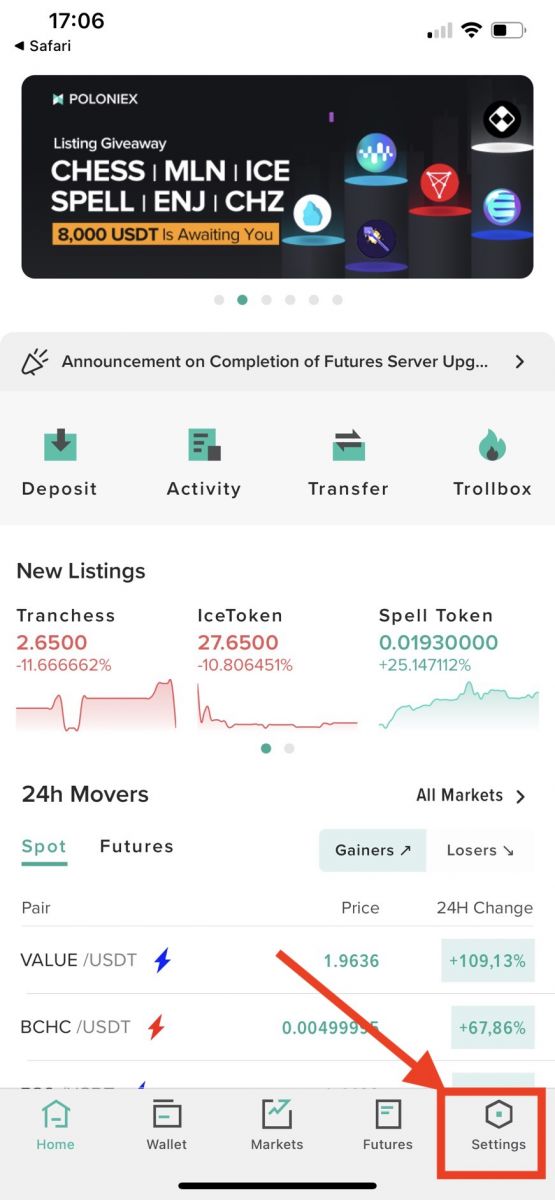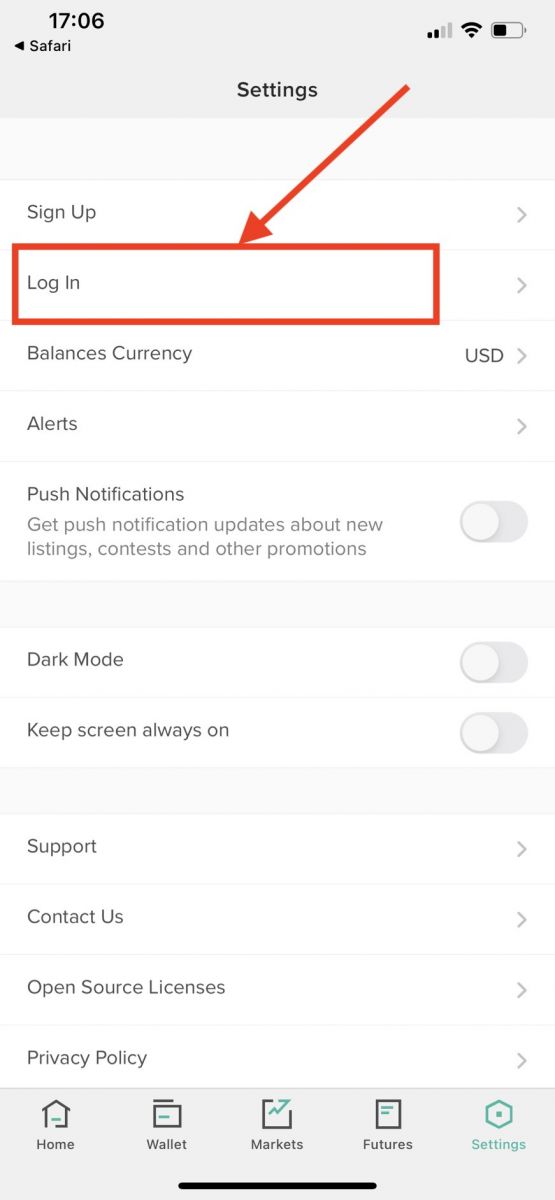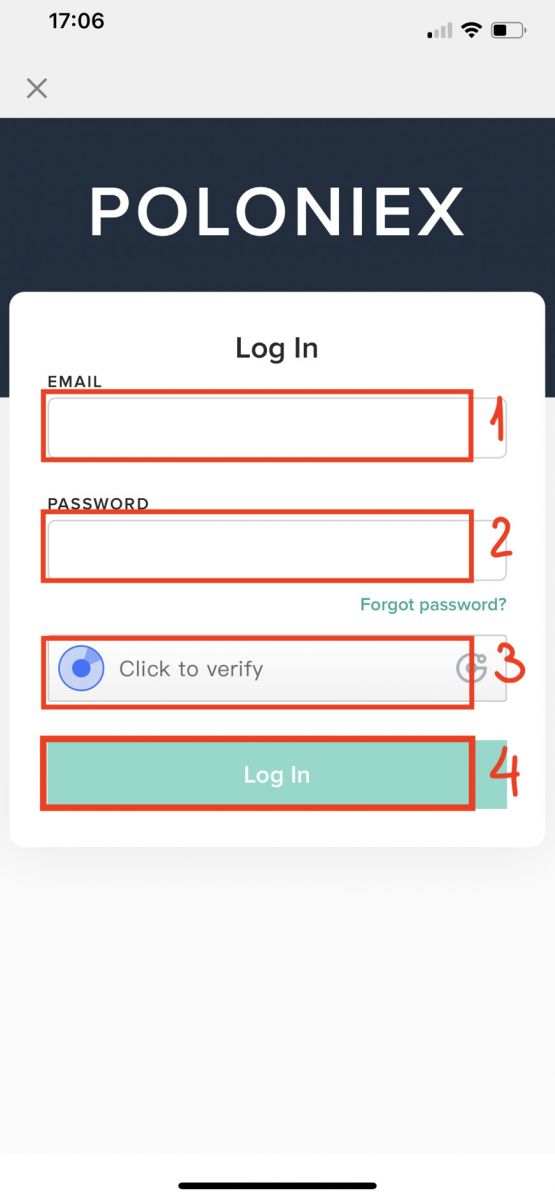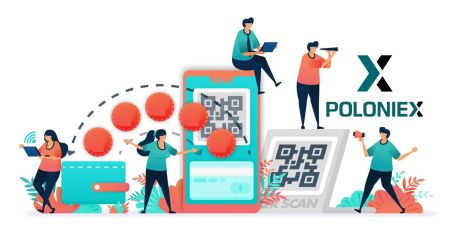Як увійти та внести депозит у Poloniex
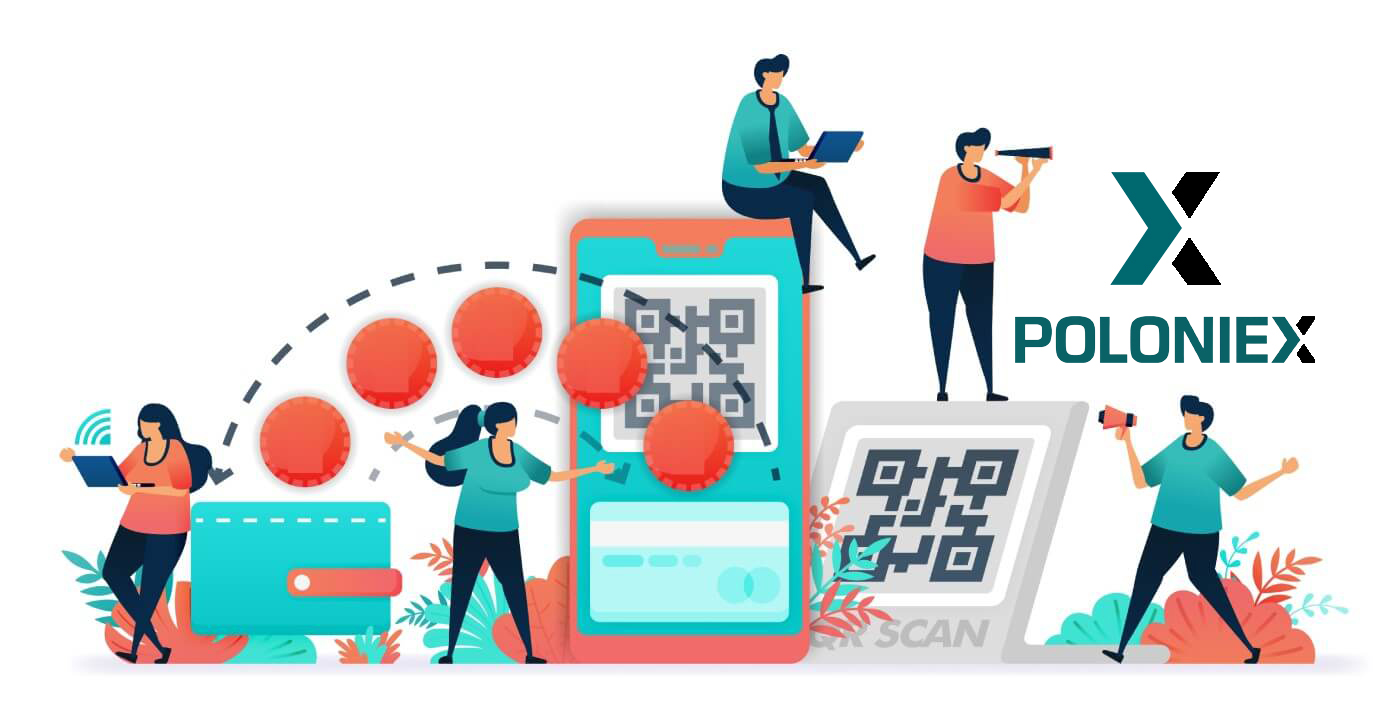
Як увійти в Poloniex
Як увійти в обліковий запис Poloniex [ПК]
1. Відвідайте Poloniex.com , виберіть [Увійти ]
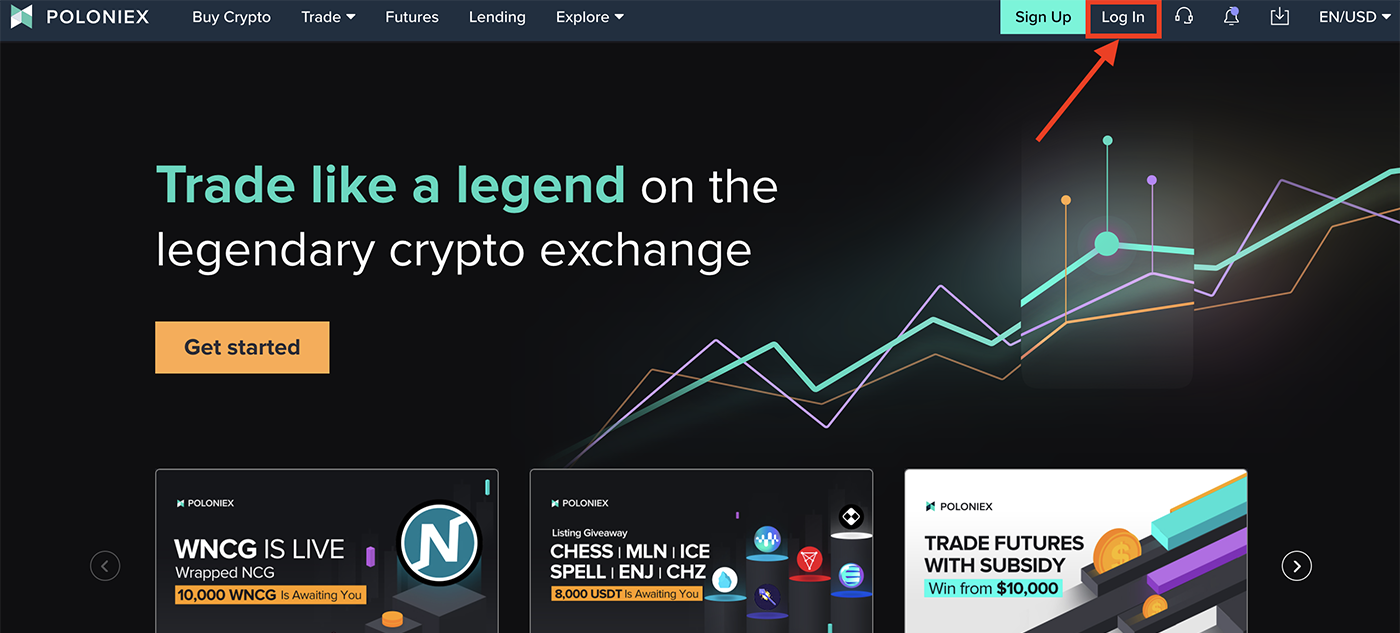
2. Ви побачите сторінку входу:
-
Введіть адресу вашої електронної пошти]
-
Введіть ваш пароль]
-
Натисніть, щоб підтвердити
-
Натисніть [Увійти ]
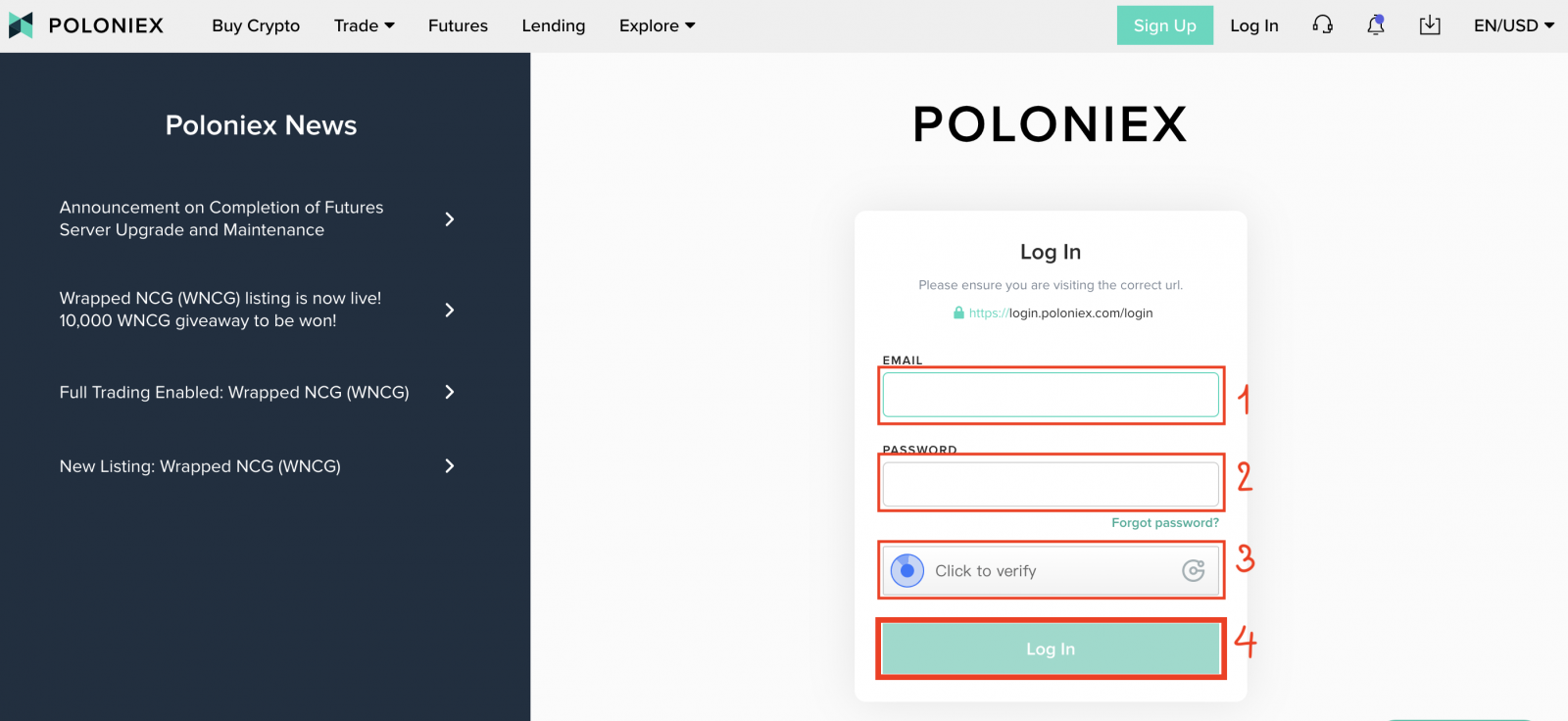
Тепер ви завершили вхід до облікового запису poloniex.
Як увійти в обліковий запис Poloniex [Мобільний]
Увійдіть за допомогою мобільного додатка
1. Відкрийте програму Poloniex, яку ви завантажили на свій телефон; і натисніть [Налаштування] .
2. Натисніть [ Увійти]
3. Ви побачите сторінку входу:
-
Введіть адресу вашої електронної пошти]
-
Введіть ваш пароль]
-
Натисніть, щоб підтвердити
-
Натисніть [Увійти ]
Увійдіть за допомогою мобільного Інтернету
1. Відвідайте Poloniex.com ; і натисніть значок у верхньому правому куті ;
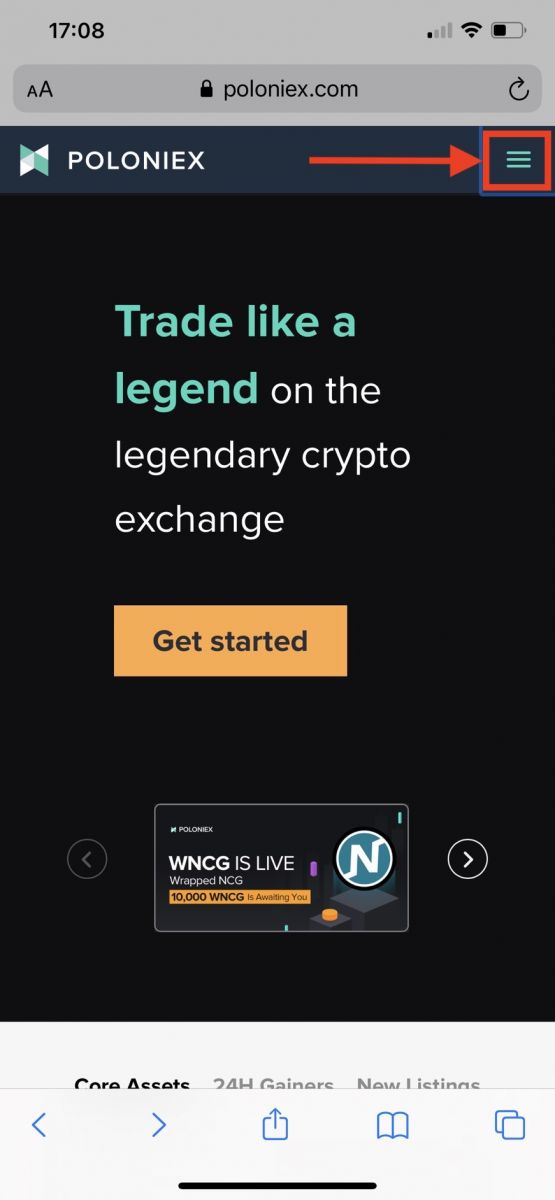
2. Натисніть [Увійти ]
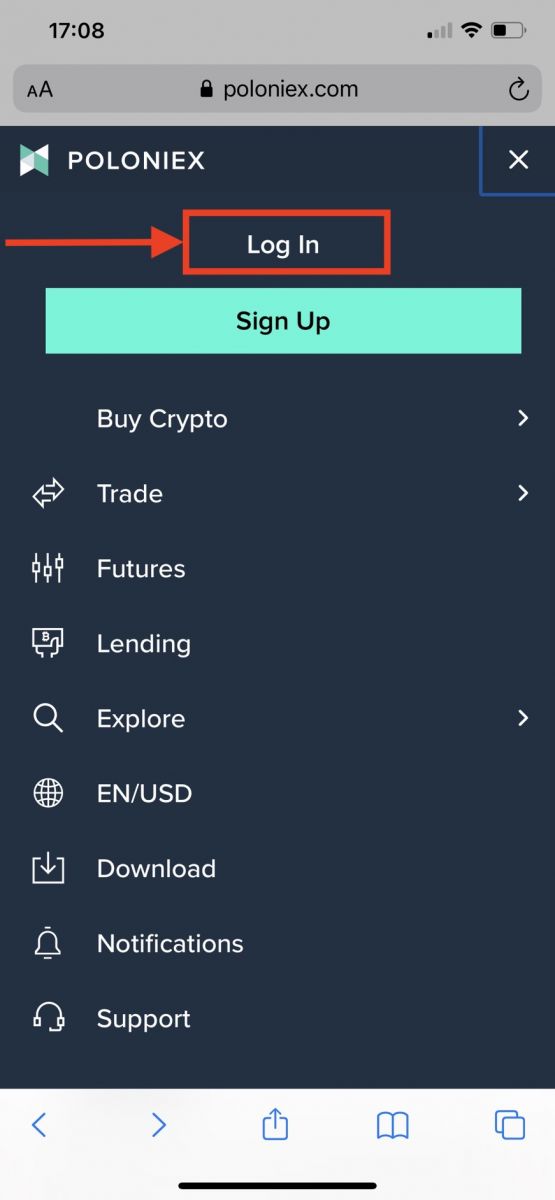
3. Ви побачите сторінку входу:
-
Введіть адресу вашої електронної пошти]
-
Введіть ваш пароль]
-
Натисніть, щоб підтвердити
-
Натисніть [Увійти ]
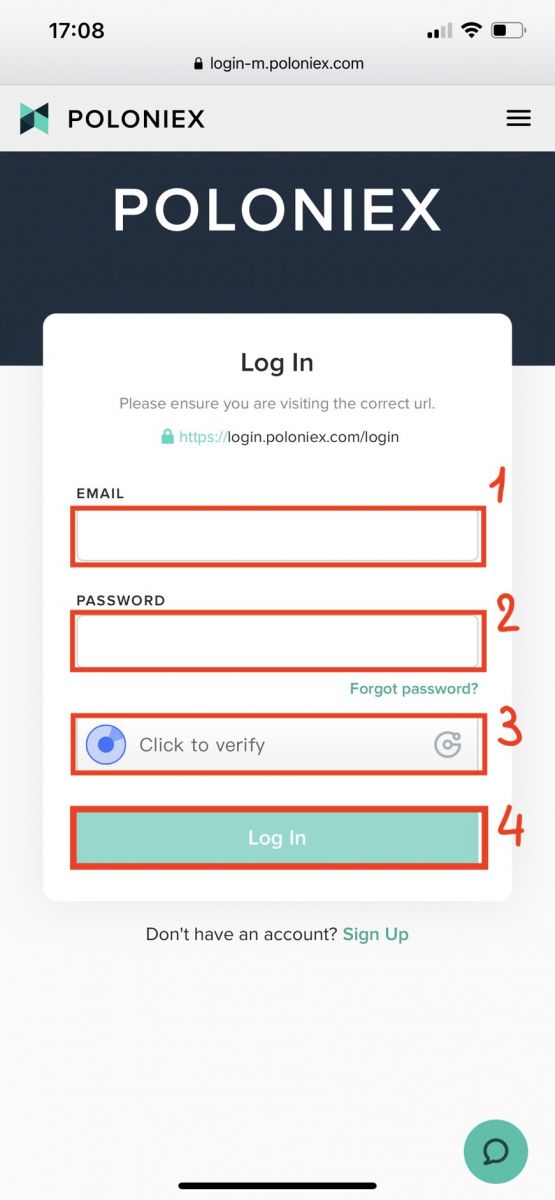
Завантажте додаток Poloniex
Завантажте додаток Poloniex для iOS
1. Увійдіть за допомогою свого ідентифікатора Apple ID, відкрийте App Store, потім виберіть значок пошуку в нижньому правому куті; або Натисніть на це посилання, а потім відкрийте його на своєму телефоні: https://www.poloniex.com/mobile/download/inner

3. Введіть [ Poloniex] у рядок пошуку та натисніть [пошук];Натисніть [GET] , щоб завантажити його.
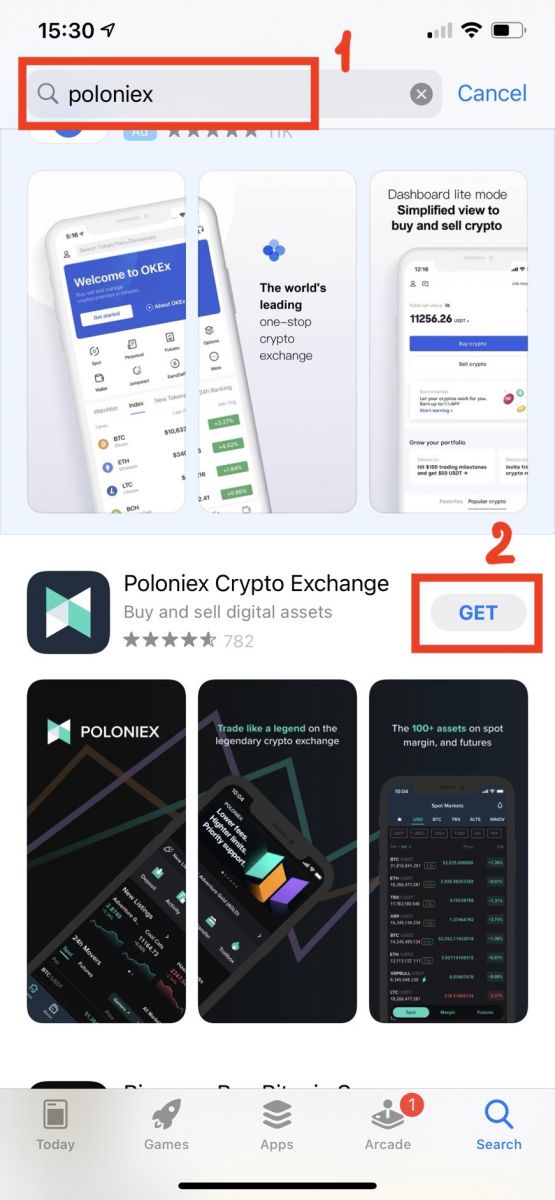
Завантажте додаток Poloniex Android
1. Відкрийте Google Play, введіть [Poloniex] у рядок пошуку та натисніть [пошук] ; Або натисніть на це посилання, а потім відкрийте його на своєму телефоні: https://www.poloniex.com/mobile/download/inner
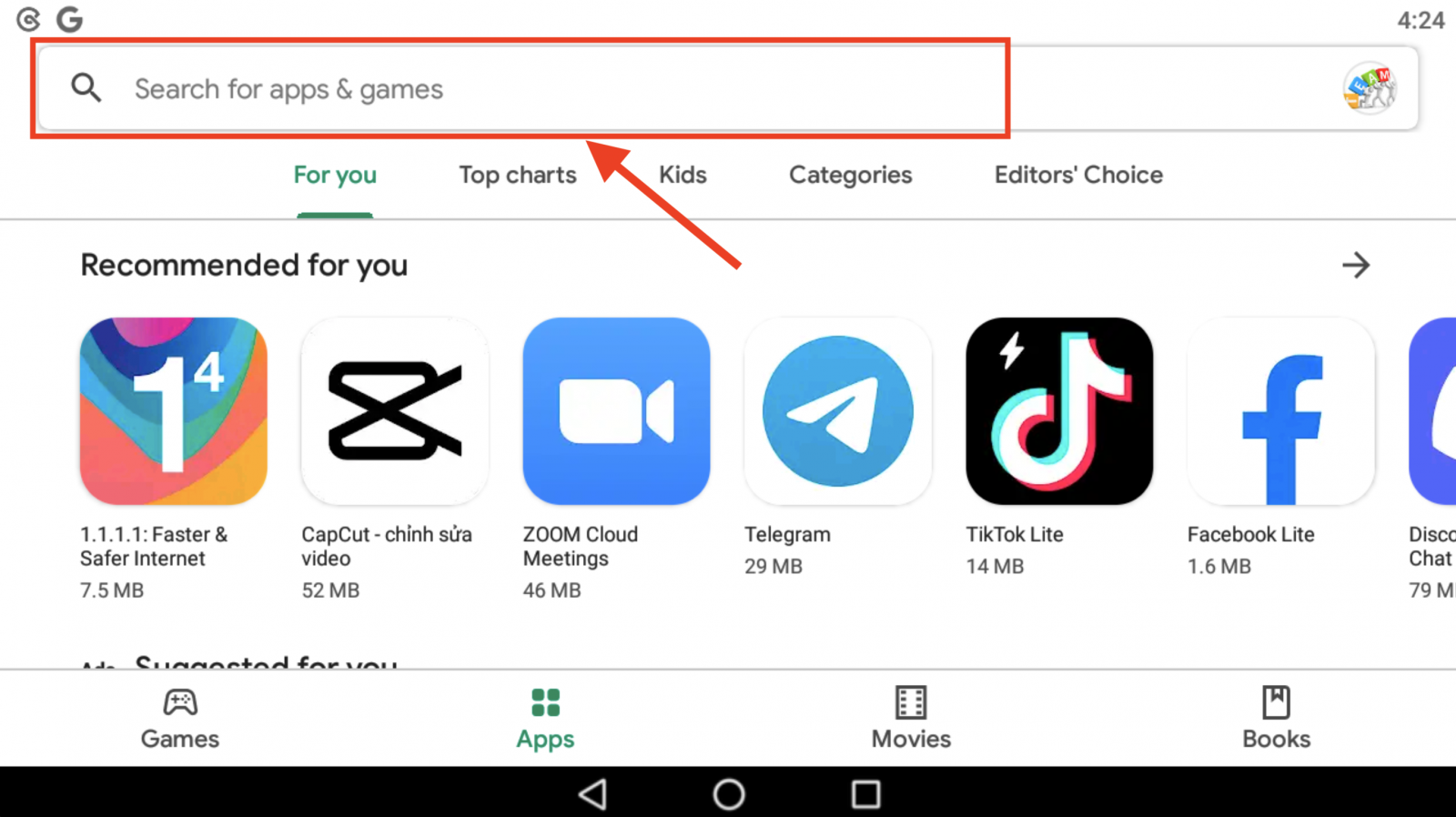
2. Натисніть [Встановити] , щоб завантажити;
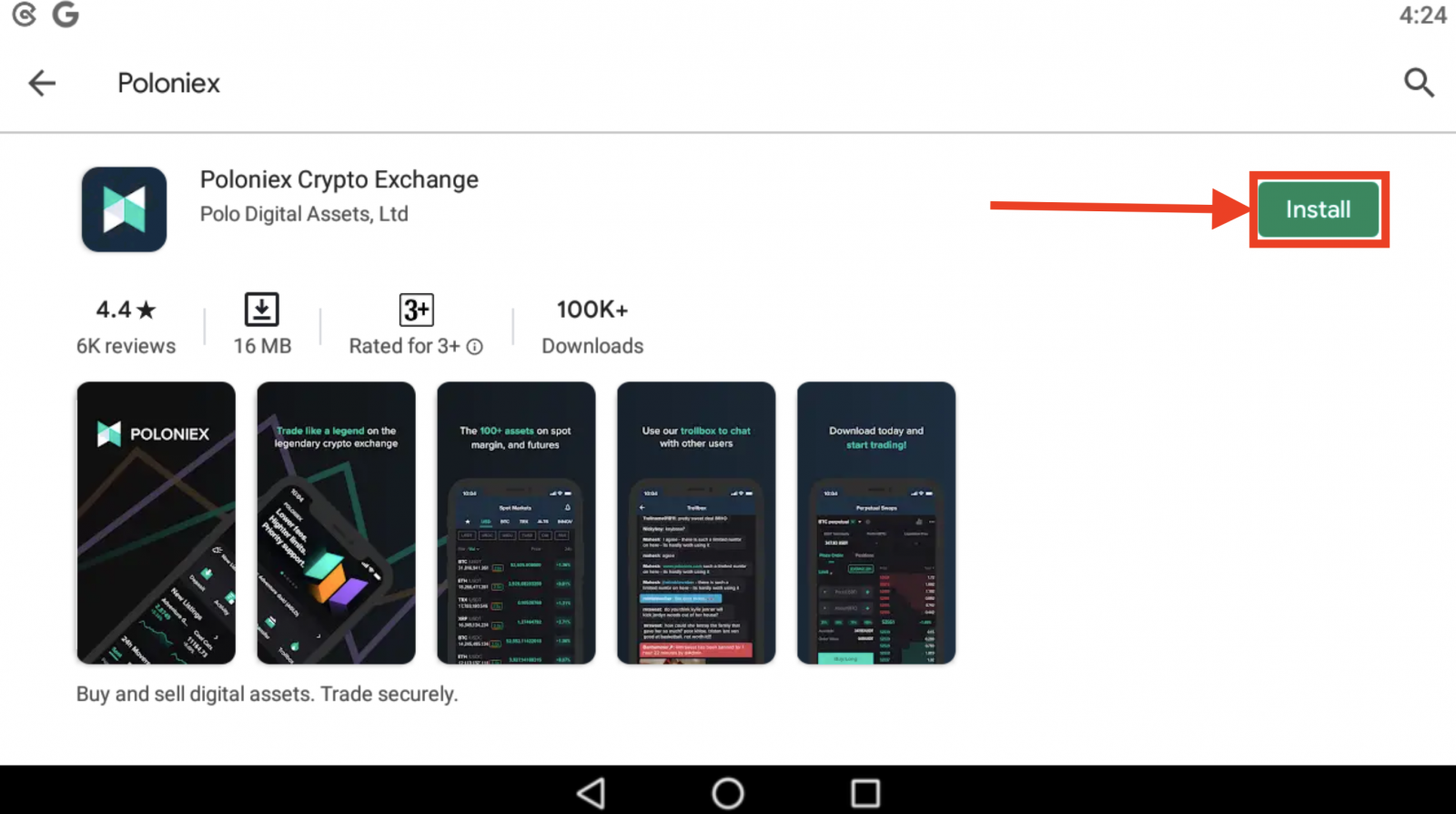
3. Поверніться на головний екран і відкрийте програму Poloniex, щоб розпочати роботу .
Часті запитання (FAQ) про вхід:
Я не можу отримати доступ до свого облікового запису Poloniex US
Наприкінці 2020 року Poloniex відокремилася від Circle у нову компанію Polo Digital Assets, Ltd. за підтримки великої інвестиційної групи.
На жаль, щоб бути конкурентоспроможними на світовому ринку, ми не змогли включити клієнтів із США до спін-ауту, і ми більше не можемо обслуговувати нових або існуючих клієнтів із США. Критерії для клієнтів із США такі:
-
Облікові записи, для яких зараз або в минулому вказано адресу в США
-
Облікові записи, які зараз або в минулому мають завантажений документ, що посвідчує особу США
-
Облікові записи, які постійно входять із IP-адрес США
Майте на увазі, що клієнти зі США могли вивести свої активи через Circle принаймні до 15 грудня 2019 року. Якщо ви ще не вивели свої кошти, ви не можете зробити це через Polo Digital Assets, Ltd, і команда підтримки Poloniex може більше не допомагає тобі.
Будь ласка, зверніться до служби підтримки Circle Poloniex у США, якщо у вас виникнуть запитання щодо вашого облікового запису в США, і член цієї команди буде радий допомогти. Ви можете надіслати заявку в службу підтримки їхній команді за адресою https://poloniexus.circle.com/support/ або надіславши електронний лист на [email protected].
Скидання пароля
Якщо ви бажаєте змінити свій пароль, перейдіть на сторінку скидання пароля тут .
Після того, як ви попросите новий пароль, вам буде надіслано електронний лист з адреси [email protected] із посиланням, яке приведе вас на сторінку, де вам буде запропоновано встановити новий пароль.
Якщо ваш IP зміниться протягом цього періоду, процедура скидання пароля не вдасться. Якщо ви зіткнулися з цим, вимкніть VPN або будь-що, що може призвести до надзвичайно швидкої зміни вашої IP-адреси.
Щоб завершити цей процес, ми рекомендуємо використовувати настільну версію Poloniex. Мобільний веб-сайт наразі оновлюється, і може не дозволити повністю завершити скидання.
Якщо ви не можете змінити свій пароль за допомогою цього процесу, зверніться по допомогу до нашої служби підтримки .
Час від часу ми отримуємо списки від сторонніх служб, які містять потенційно зламані адреси електронної пошти та паролі. Хоча ці списки зазвичай не стосуються конкретно користувачів Poloniex, ми ретельно їх оцінюємо, щоб визначити, чи може бути скомпрометована інформація облікового запису клієнта. Тоді ми вживемо додаткових заходів для захисту облікового запису клієнта, наприклад, завчасно змінимо його пароль, якщо визначимо, що інформацію його облікового запису може бути зламано.
Якщо ви нещодавно отримали від нас електронний лист про це, ви можете знайти деталі в квитку. Ми рекомендуємо вибрати унікальний безпечний пароль і ввімкнути двофакторну автентифікацію (2FA) у вашому обліковому записі, якщо вона наразі не ввімкнена.
Як використовувати 16-значний код відновлення 2FA
Коли ви налаштували двофакторну автентифікацію, вам було запропоновано зберегти 16-символьний код відновлення та відповідний QR-код. Їх можна використовувати для налаштування нового пристрою 2FA. Установивши програму Authenticator на свій новий телефон або планшет, ви зможете відсканувати збережений QR-код або код відновлення 2FA та знову ввійти у свій обліковий запис Poloniex. Щоб продовжити цей процес, виконайте наведені нижче дії.
1. Отримайте резервний код, який ви зберегли під час налаштування 2FA на старому телефоні. Цей документ містить ключ відновлення, який тепер можна використовувати для відновлення облікового запису Poloniex у програмі Authenticator.

2. Вам потрібно буде знову додати обліковий запис Poloniex у вашій програмі автентифікатора та вручну ввести 16-значний ключ відновлення або відсканувати штрих-код за допомогою програми.
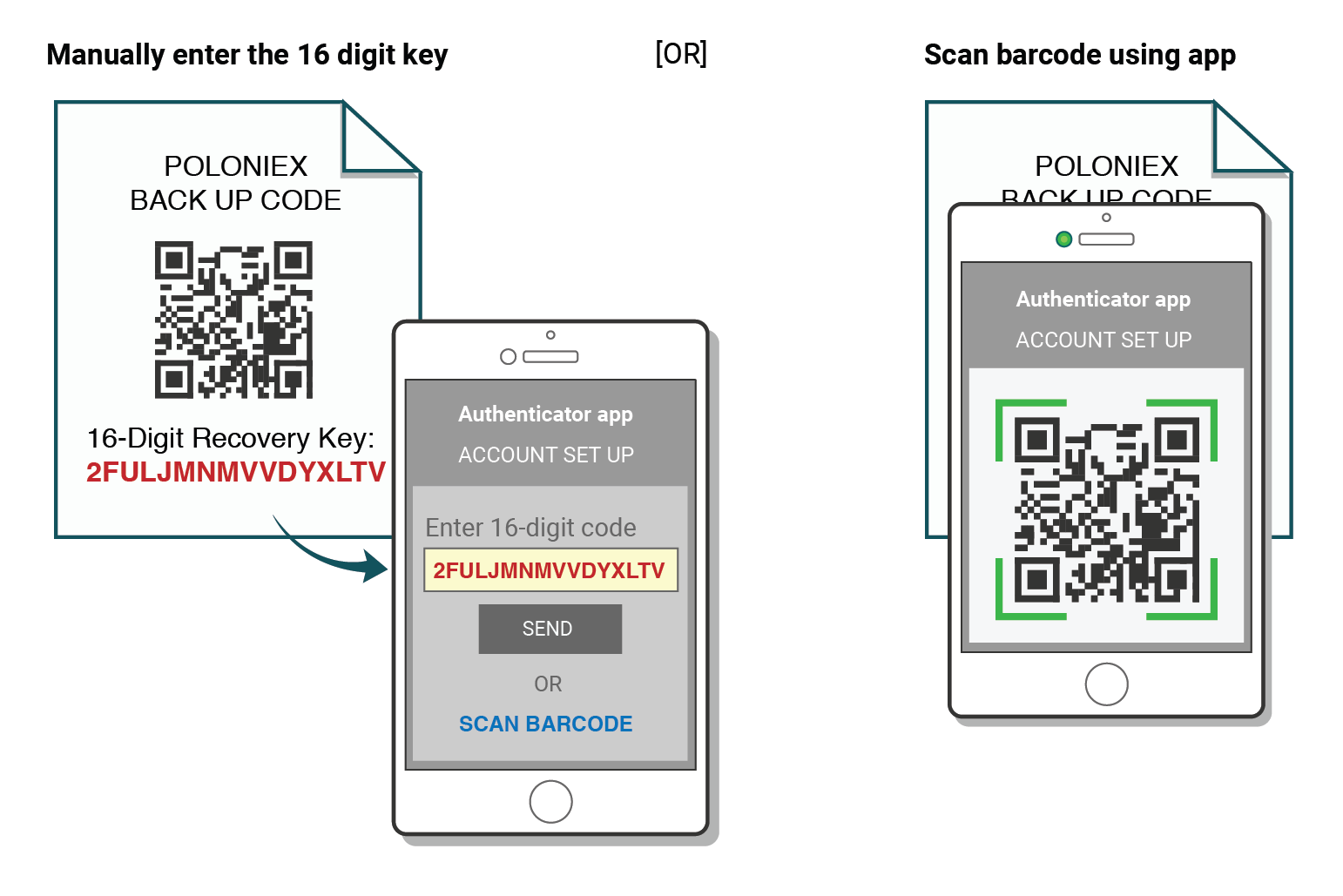
Тепер ви можете продовжувати використовувати свій Authenticator для входу в Poloniex.
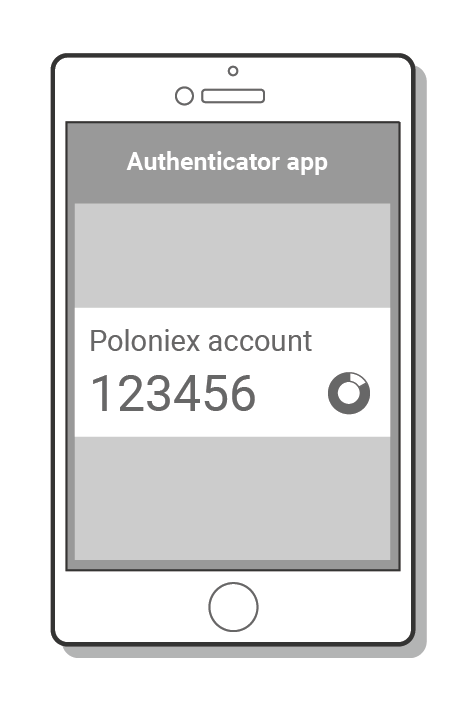
Усунення несправностей 2FA «Неправильний код».
Кроки для виправлення помилок «Неправильний код» за допомогою двофакторної автентифікації
Найпоширенішою причиною помилок «Неправильний код» є неправильна синхронізація часу на вашому пристрої. Щоб переконатися, що у програмі Google Authenticator у вас правильний час, дотримуйтеся наведених нижче інструкцій для вашої операційної системи.
На Android:
-
Перейдіть до головного меню програми Google Authenticator
-
Виберіть Налаштування
-
Виберіть Корекція часу для кодів
-
Виберіть Синхронізувати зараз
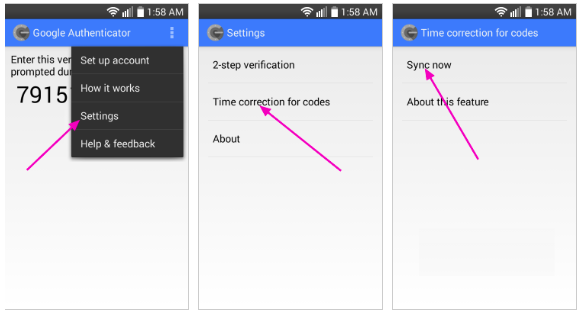
На наступному екрані програма підтвердить, що час синхронізовано, і тепер ви зможете використовувати свої коди підтвердження для входу.
На iOS (Apple iPhone):
-
Перейдіть до налаштувань – це будуть системні налаштування вашого телефону, а не налаштування програми Authenticator.
-
Виберіть Загальні
-
Виберіть Дата Час
-
Увімкніть Установити автоматично
-
Якщо він уже ввімкнено, вимкніть його, зачекайте кілька секунд і знову ввімкніть
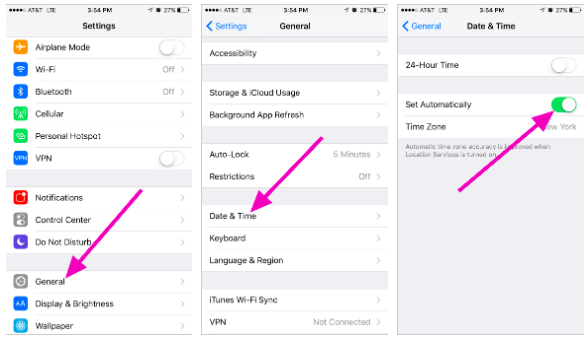
Двофакторні коди – потрібно скинути
Якщо ви вже виконали синхронізацію часу на своєму пристрої та не можете знайти свій резервний код 2FA, вам потрібно буде зв’язатися з нашою командою підтримки для подальшої допомоги.
Зв’яжіться з нами та надайте якомога більше інформації про свій обліковий запис, щоб отримати швидке скидання 2FA. Інформація про ваші останні депозити, операції, баланси та активність на рахунку буде дуже корисною для підтвердження вашої особи.
Як внести криптовалюту на Poloniex
Як внести цифрові активи на Poloniex шляхом переказу коштів з інших платформ
Переказ коштів з інших платформ [ПК]
Ви можете внести цифрові активи із зовнішніх платформ або гаманців на Poloniex через адресу депозиту на платформі. Як знайти адресу депозиту на Poloniex?
1. Відвідайте Poloniex.com , виберіть [Увійти ]
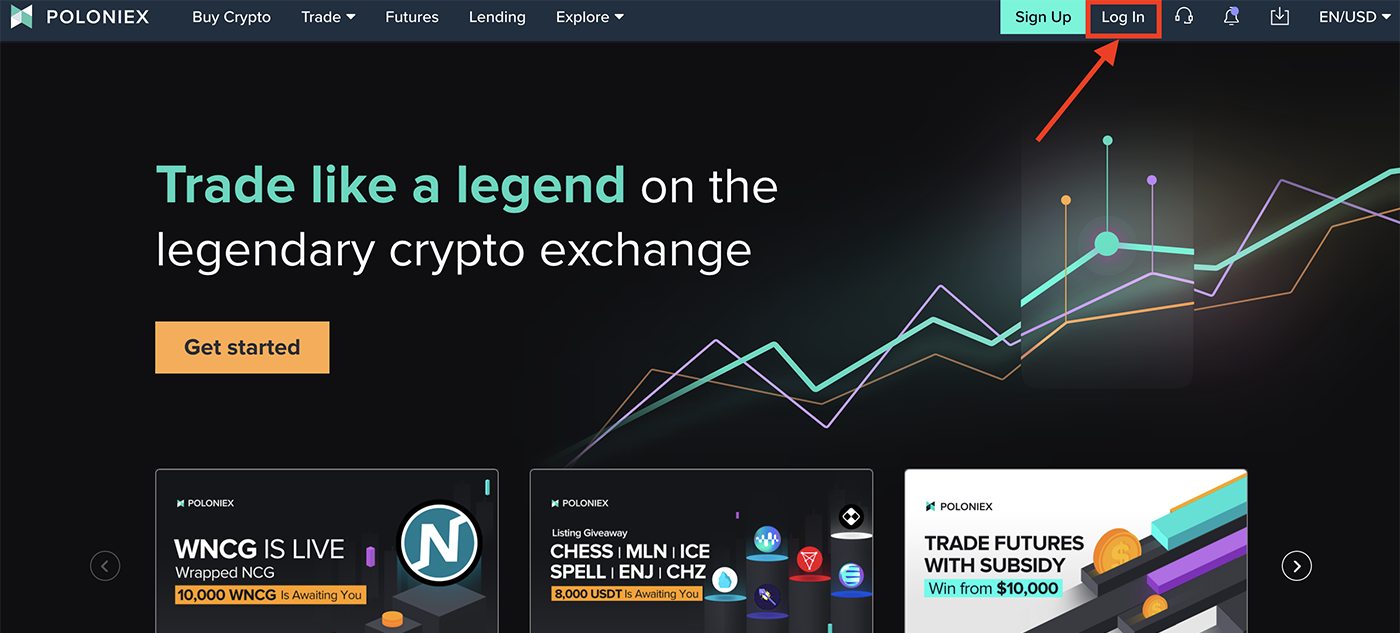
2. Натисніть [Wallet]
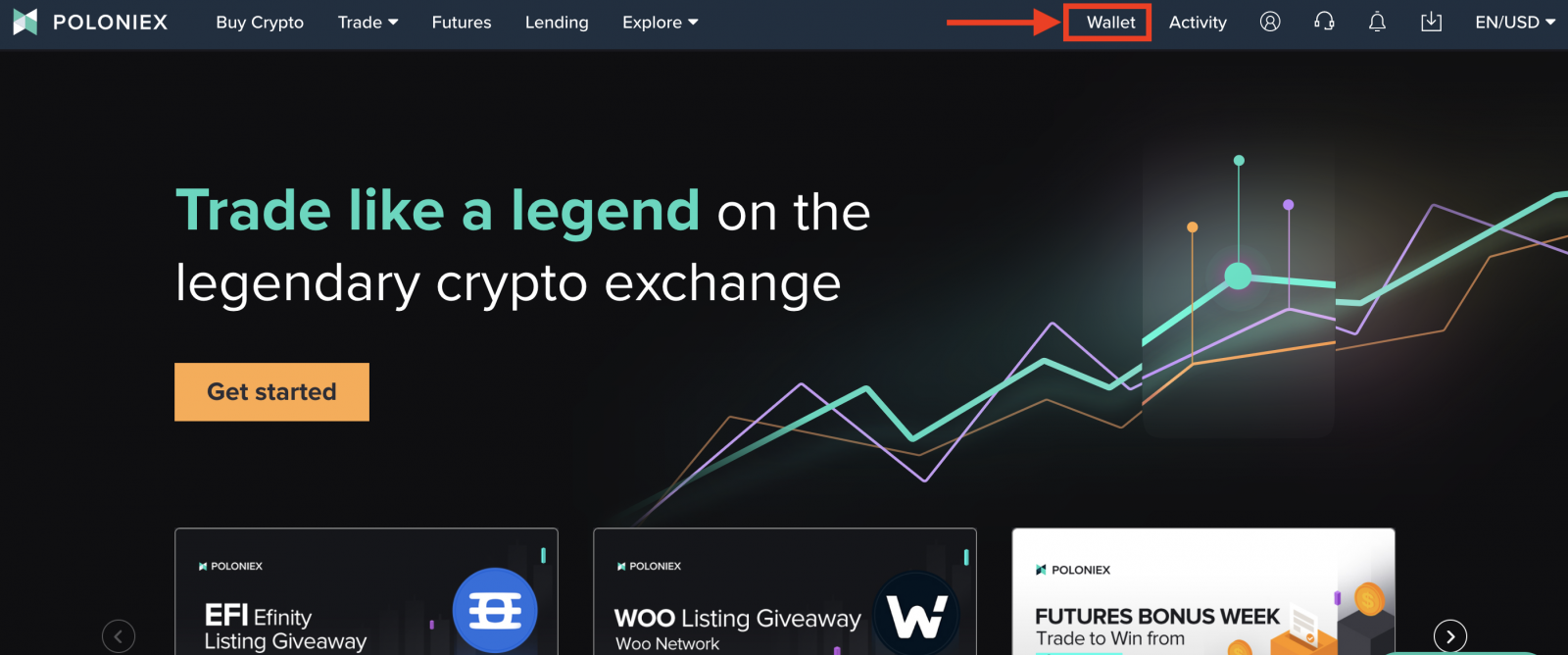
3. Натисніть [Deposit ]
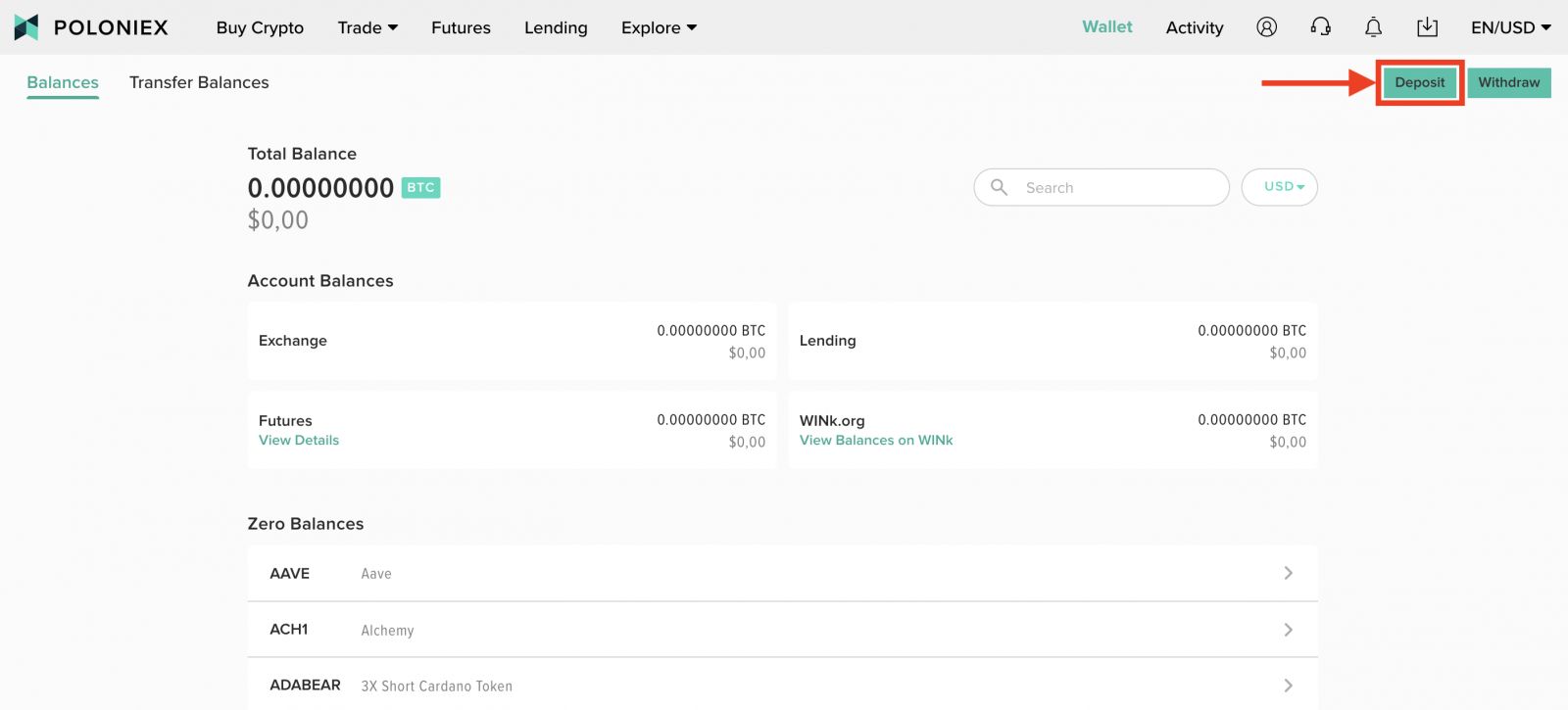
4. У рядку пошуку введіть актив, який потрібно внести, а потім натисніть [ search]. Візьмемо BTC як приклад:
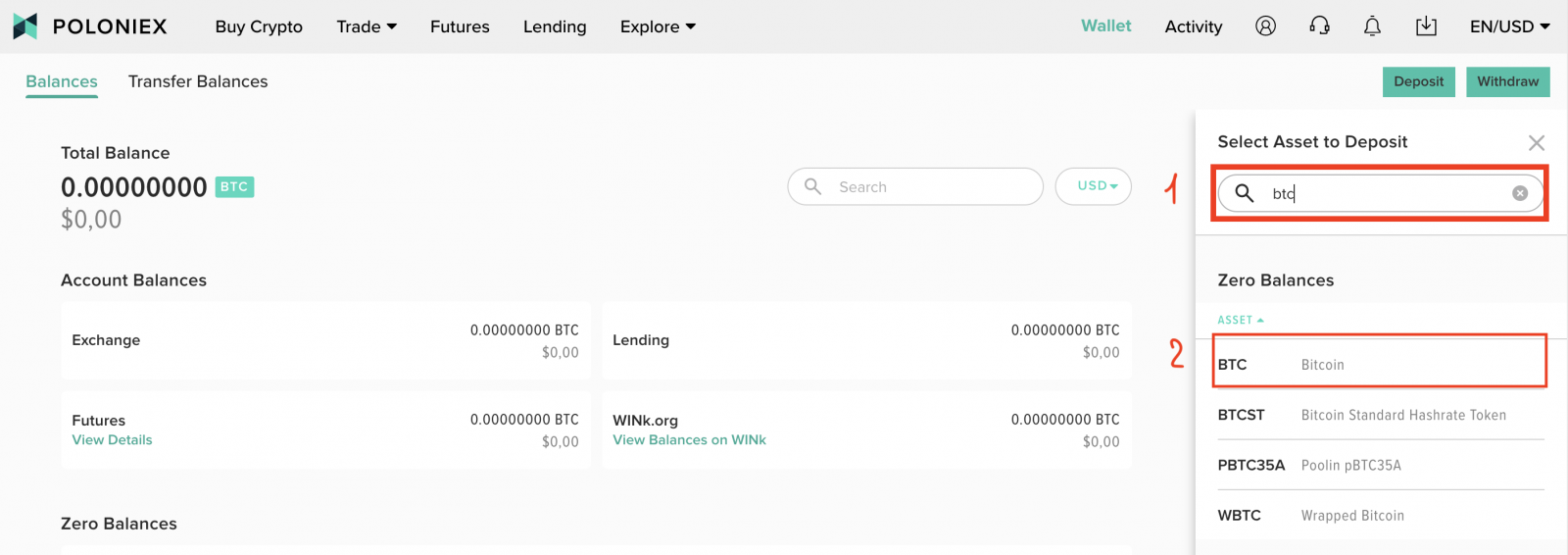
5. Poloniex підтримує три способи розміщення цифрових активів. На додаток до мережі Bitcoin, тепер ви можете вносити BTC за допомогою мереж TRON і BSC.
Примітка:
-
Кожен цифровий депозит у кожній мережі має власну адресу депозиту, тому уважно прочитайте поради щодо депозиту.
-
Ваша адреса депозиту BTC у мережі Bitcoin відрізняється від вашої адреси депозиту BTC на Tron)
Виберіть протокол, щоб побачити відповідну адресу. Виберіть мережу Bitcoin для цього прикладу:
натисніть [Deposit on Bitcoin]
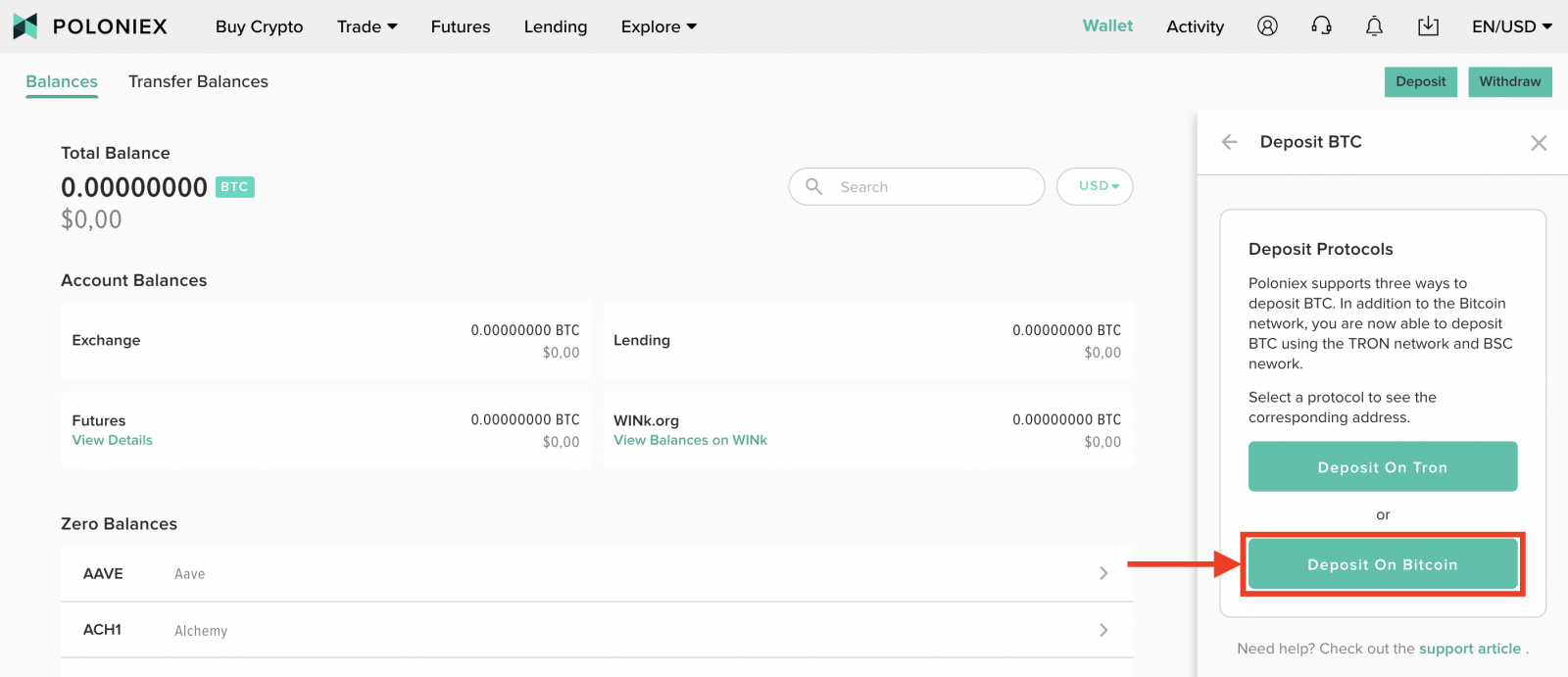
6. Натисніть [Копіювати] , щоб скопіювати адресу депозиту та вставити її в поле адреси виведення коштів на зовнішній платформі чи гаманці. Ви також можете відсканувати QR-код для депозиту.
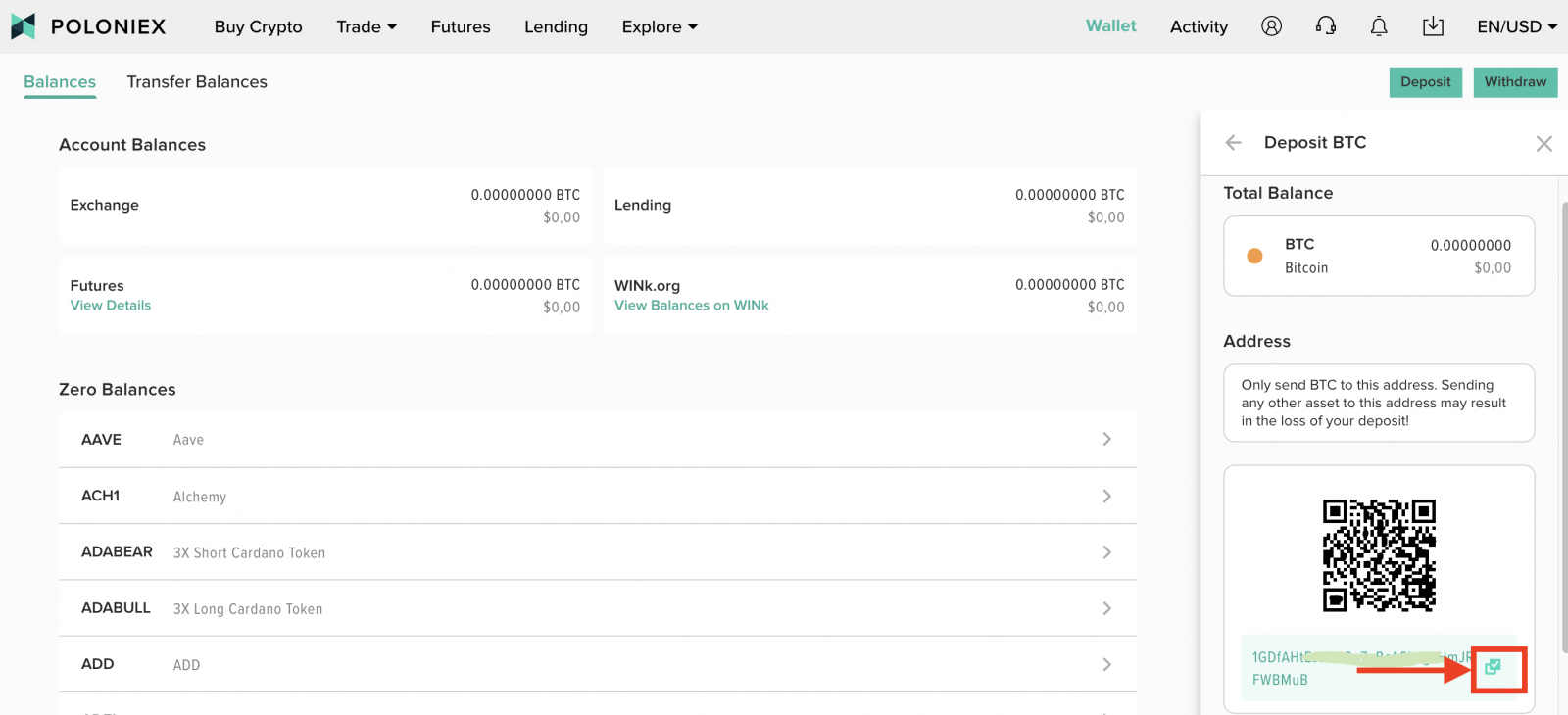
Примітка. Кожна монета має власну адресу депозиту, тому уважно прочитайте поради щодо депозиту.
Переказ коштів з інших платформ [APP]
1. Відкрийте додаток Poloniex на телефоні та увійдіть у свій обліковий запис Poloniex. Потім натисніть [Wallet]
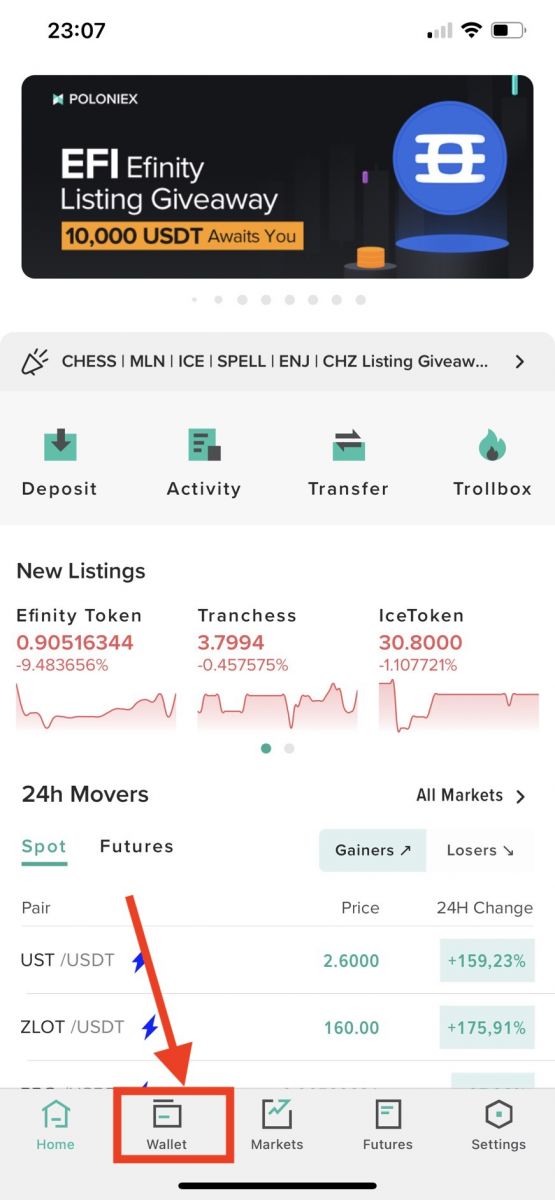
2. Натисніть піктограму 2 стрілки

3. Натисніть [Deposit]
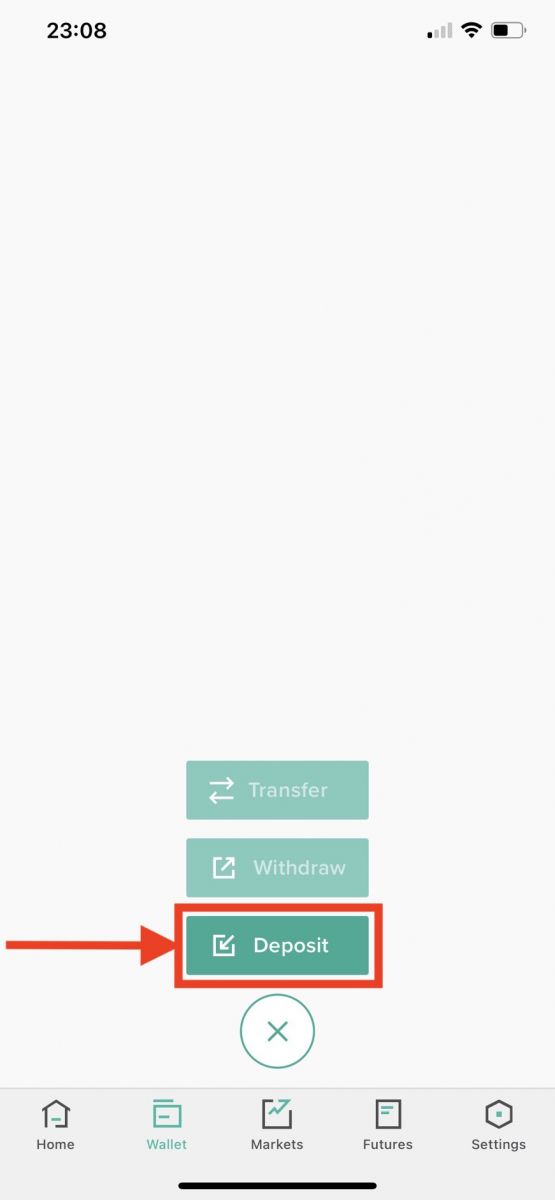
4. Введіть монету, яку ви хочете внести, у рядку пошуку та натисніть [ search]. Потім виберіть цю монету зі списку нижче.
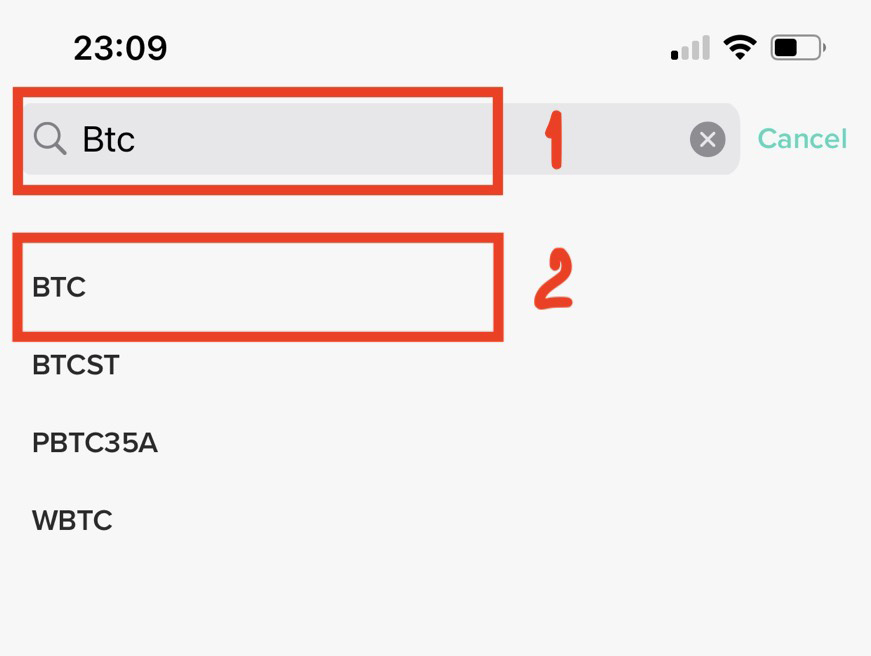
5. Натисніть [Продовжити]
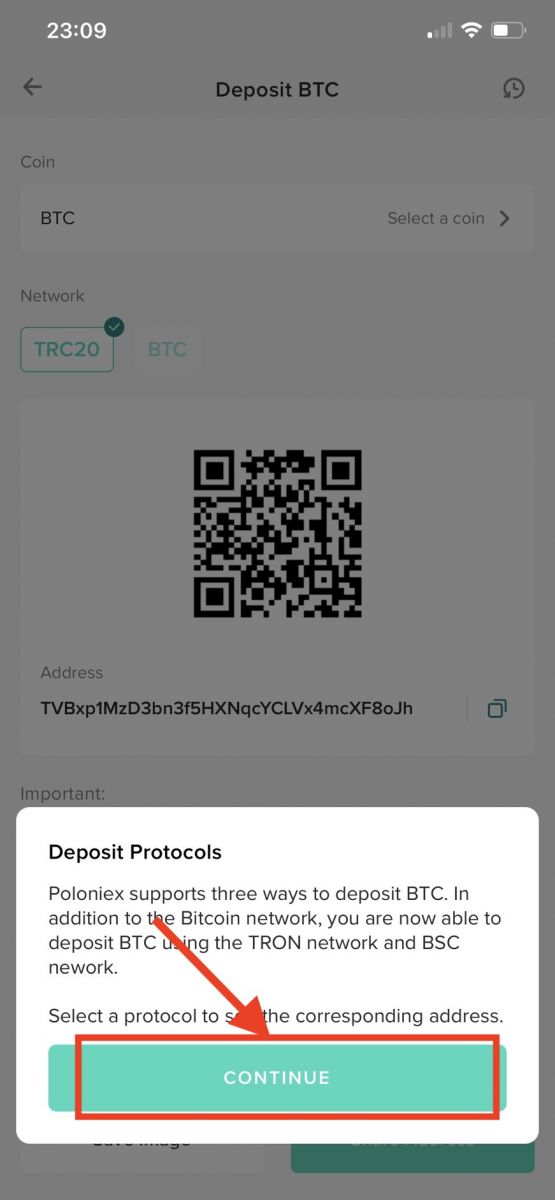
6. Виберіть мережу, потім натисніть [Копіювати] , щоб скопіювати адресу депозиту та вставити її в поле адреси виведення коштів на зовнішній платформі або гаманці. Ви також можете відсканувати QR-код для внесення або вибрати [зберегти зображення] , щоб зберегти адресу, або вибрати [Поділитися адресою] .
Примітка:
-
Кожен цифровий депозит у кожній мережі має власну адресу депозиту, тому уважно прочитайте поради щодо депозиту.
-
Ваша адреса депозиту BTC у мережі Bitcoin відрізняється від вашої адреси депозиту BTC на Tron)
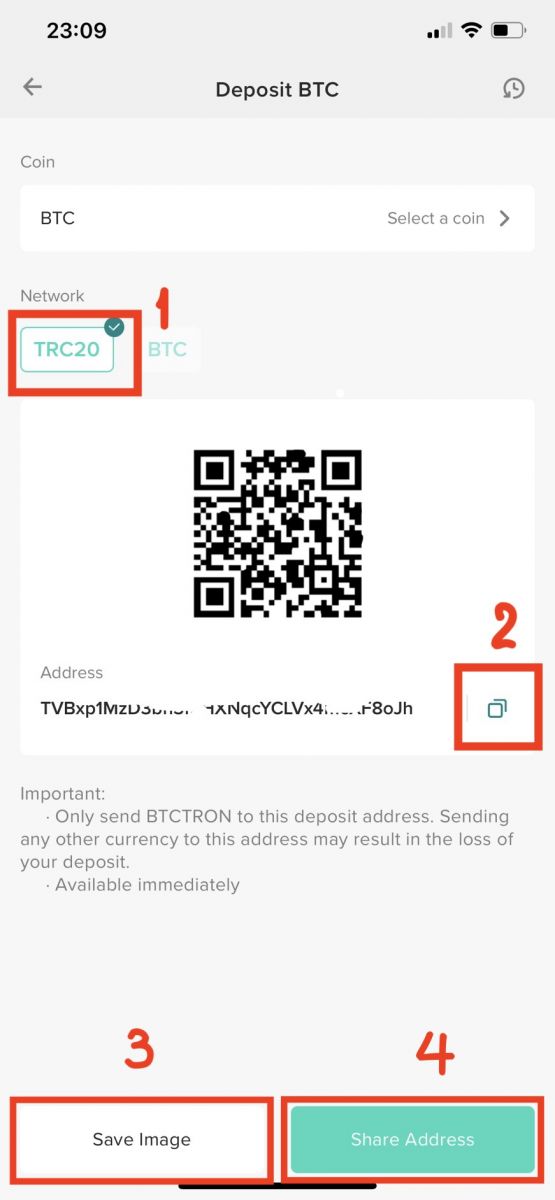
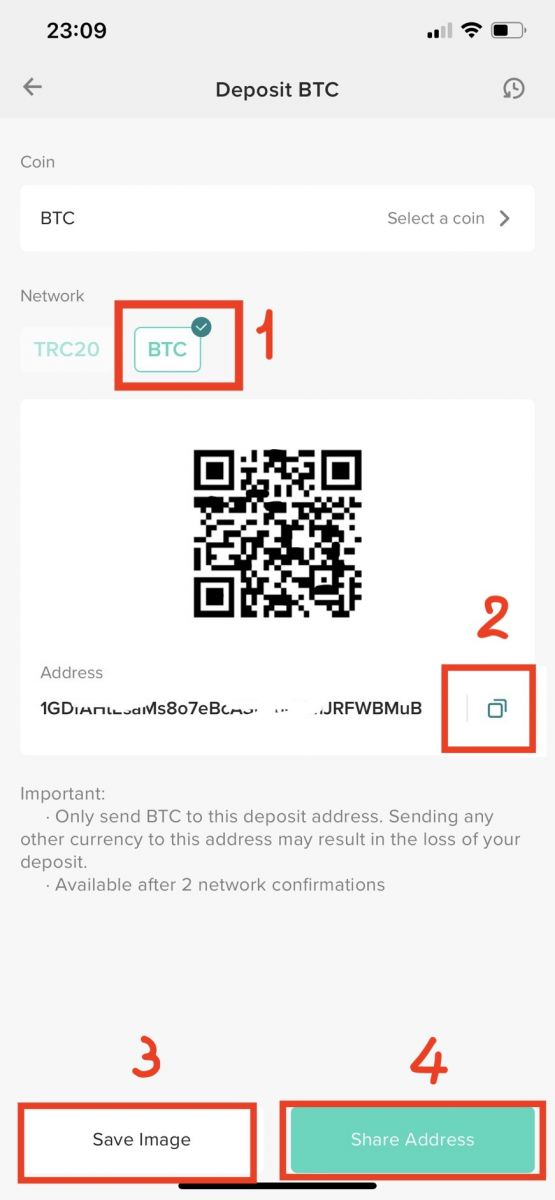
Як внести цифрові активи на Poloniex, купивши криптовалюту за допомогою кредитної/дебетової картки або свого банківського рахунку Simplex
Poloniex співпрацює з компанією з обробки платежів Simplex, щоб дозволити користувачам купувати ATOM, AVA, BCH, BNB, BSV, BTC, BUSD, DASH, DAI, ETH, EOS, LTC, PAX, QTUM, TRX, USDT-ERC20, XLM і XRP за допомогою своїх дебетових і кредитних карток і отримувати покупку безпосередньо на своїх рахунках Poloniex.
Дивіться нижче, як почати:
Крок 1: Відвідайте Poloniex.com , увійдіть у свій обліковий запис Poloniex, а потім натисніть [Купити криптовалюту] на головній сторінці.
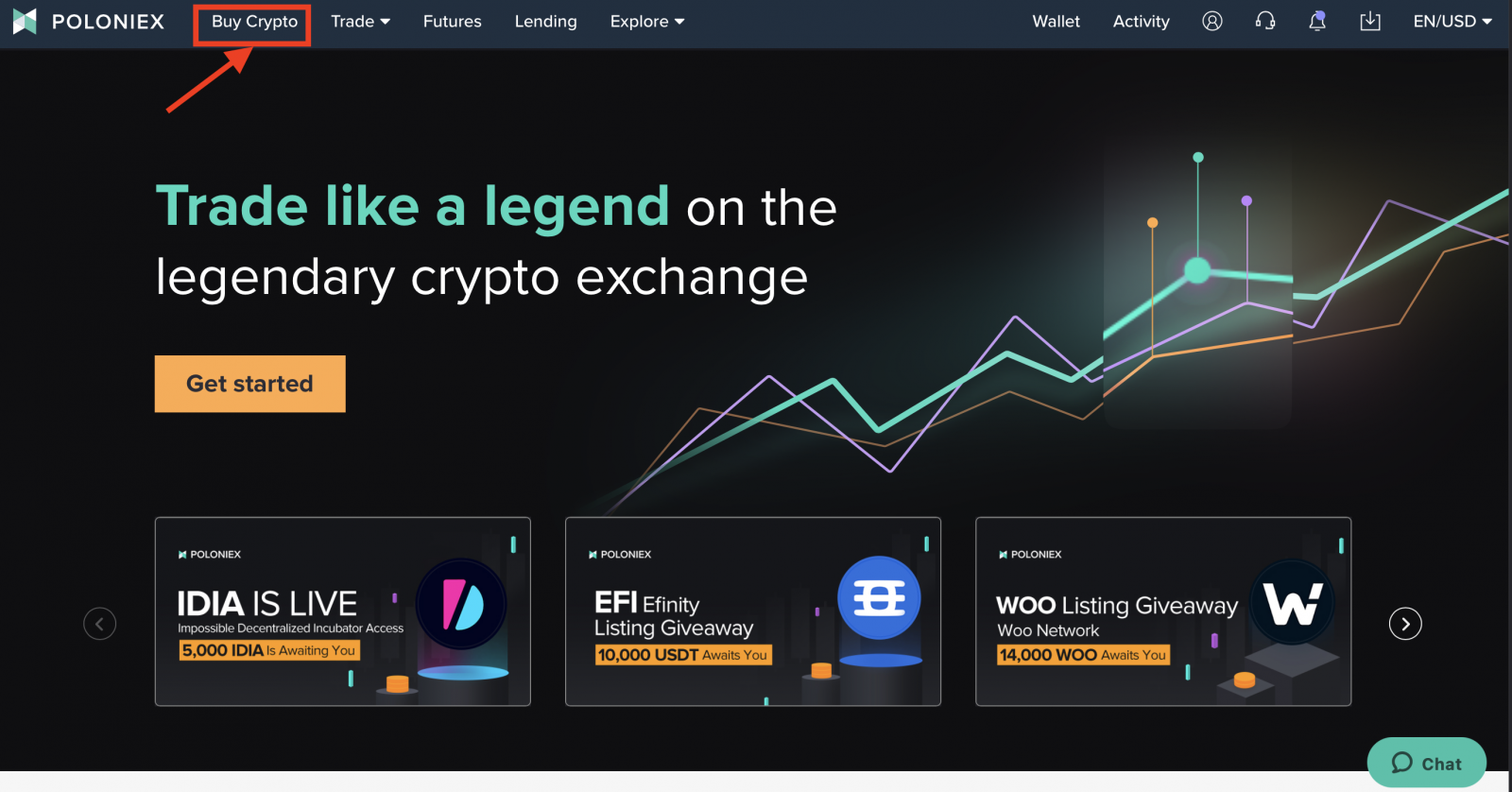
крок 2:
-
Натисніть [Купити з Fiat]
-
Виберіть фіат . Визначте, як ви бажаєте деномінувати покупку на картці. Ви все ще можете робити покупки, навіть якщо ваша картка випущена в іншій валюті, але ваш банк може стягнути плату за валюту/міжнародне використання.
-
Виберіть токен, який хочете внести.
-
Введіть суму активу . Комісії та загальна сума буде відображено нижче.
-
Позначте , що я прочитав застереження та даю згоду на те, щоб Poloniex надала Simplex мою адресу депозиту та ім’я користувача.
-
Натисніть [Купити зараз]
Перш ніж продовжити, обов’язково прочитайте важливі примітки та застереження. Ви будете перенаправлені на Simplex.com, щоб ввести дані вашої картки та завершити покупку. Зауважте, що вам, ймовірно, знадобиться підтвердити вашу особу під час процесу оформлення Simplex, тому переконайтеся, що у вас є дійсна форма ідентифікатора.
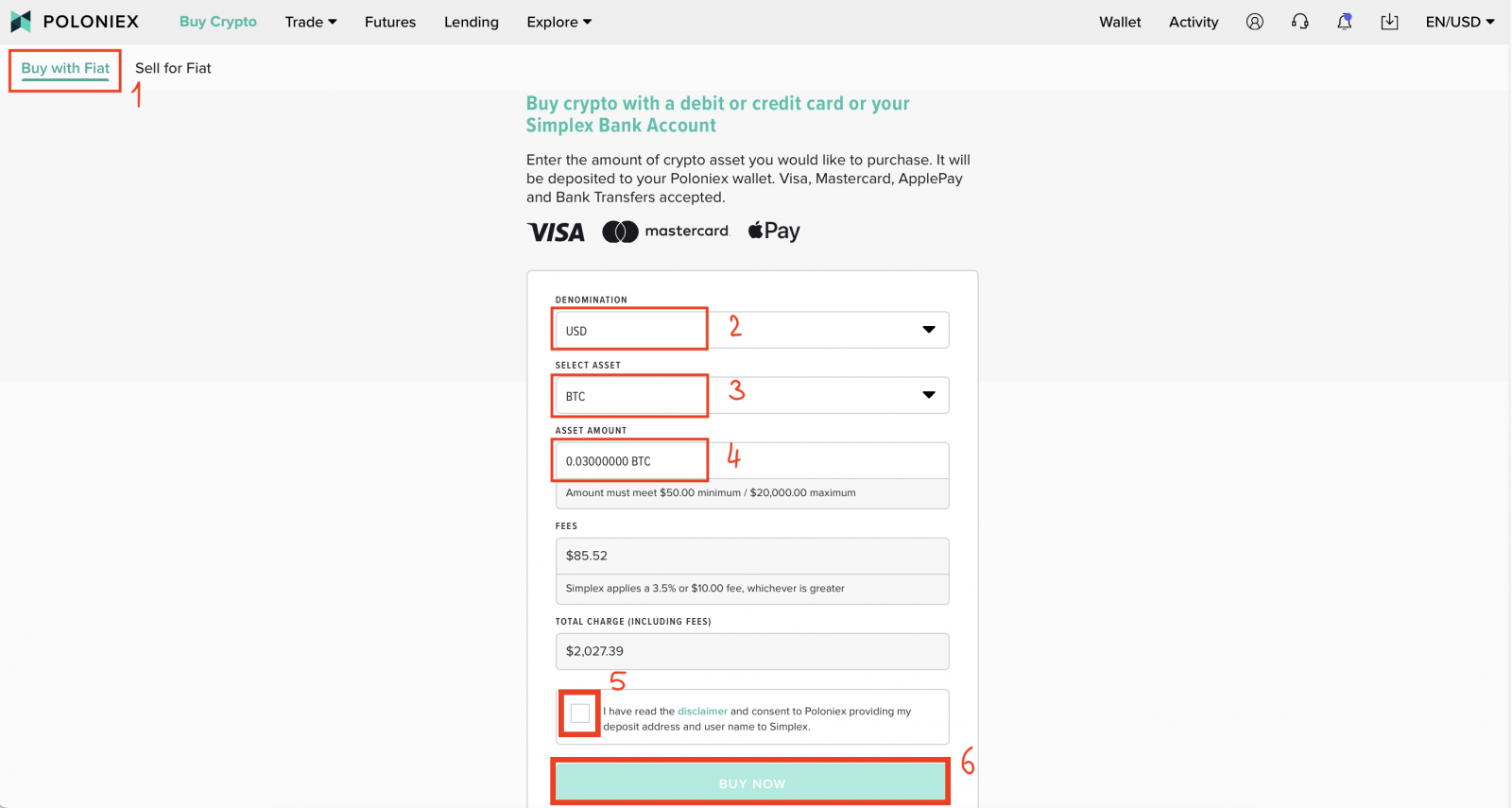
Перевірка статусу вашого депозиту
Перевірка статусу депозиту на ПК:
1. Відвідайте Poloniex.com , виберіть [Увійти ]
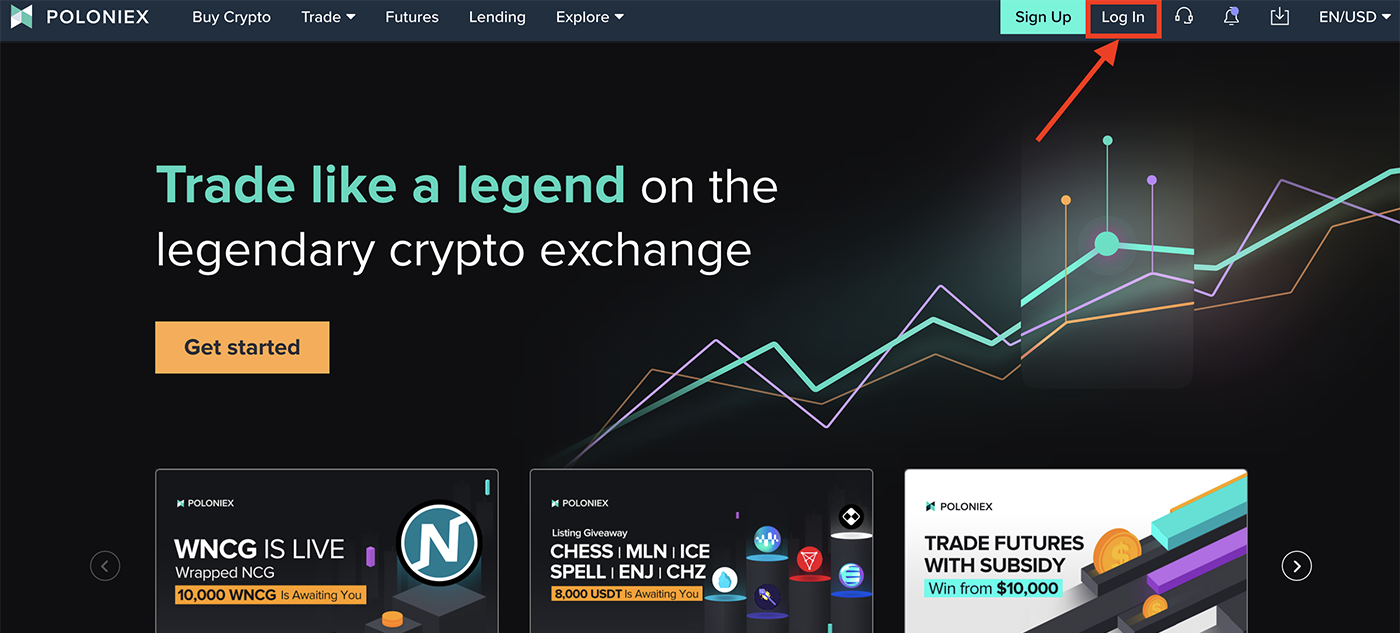
2. Натисніть [Wallet]
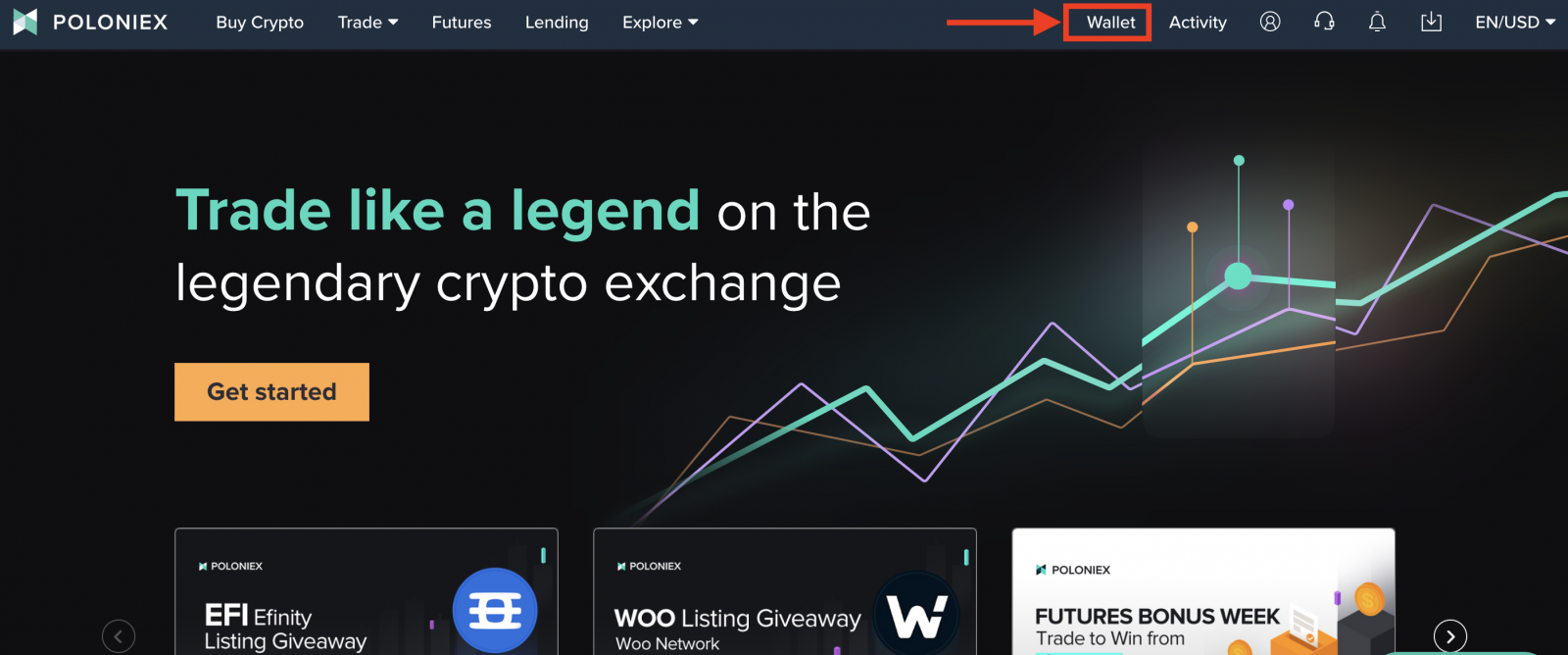
3. Натисніть [Balance].Депозит має з’явитися тут.
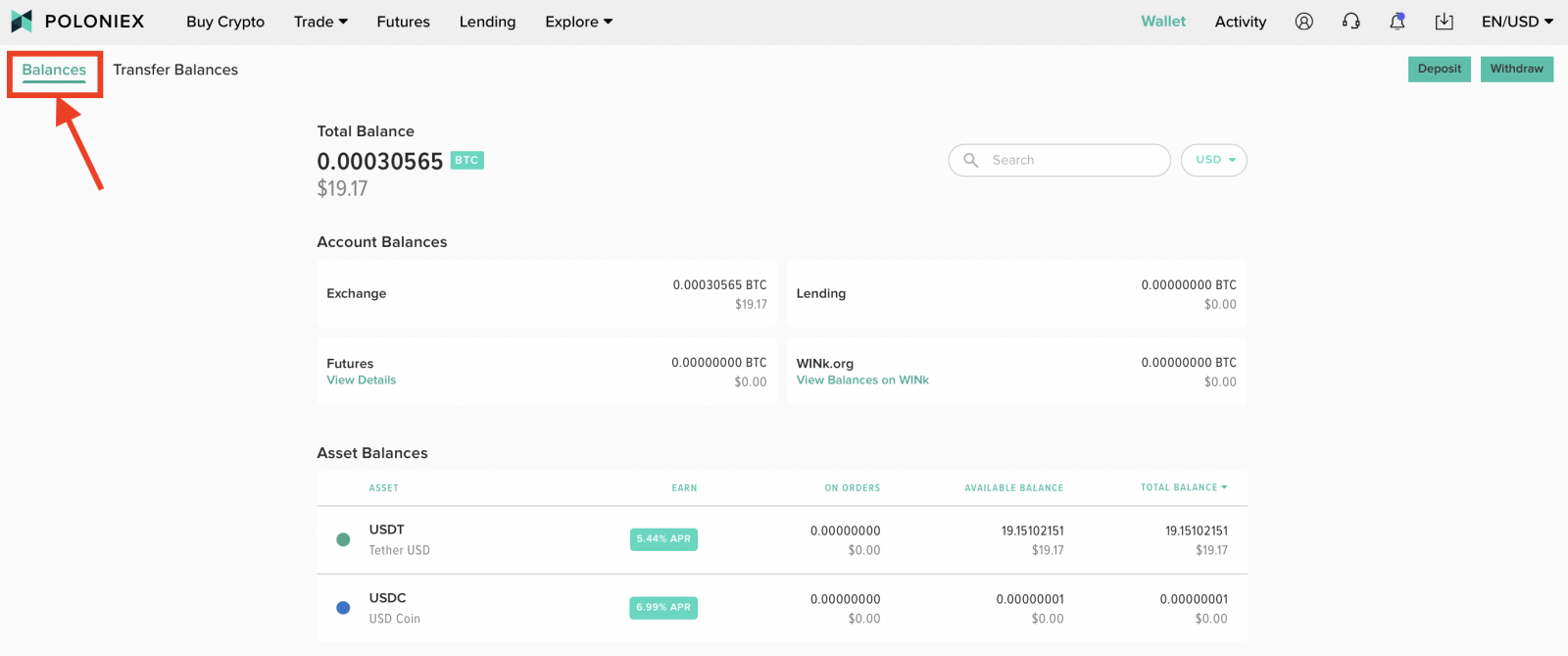
Перевірка статусу вашого депозиту на мобільному веб-сайті:
1. Відкрийте додаток Poloniex на телефоні та увійдіть у свій обліковий запис Poloniex. Потім натисніть [Wallet]
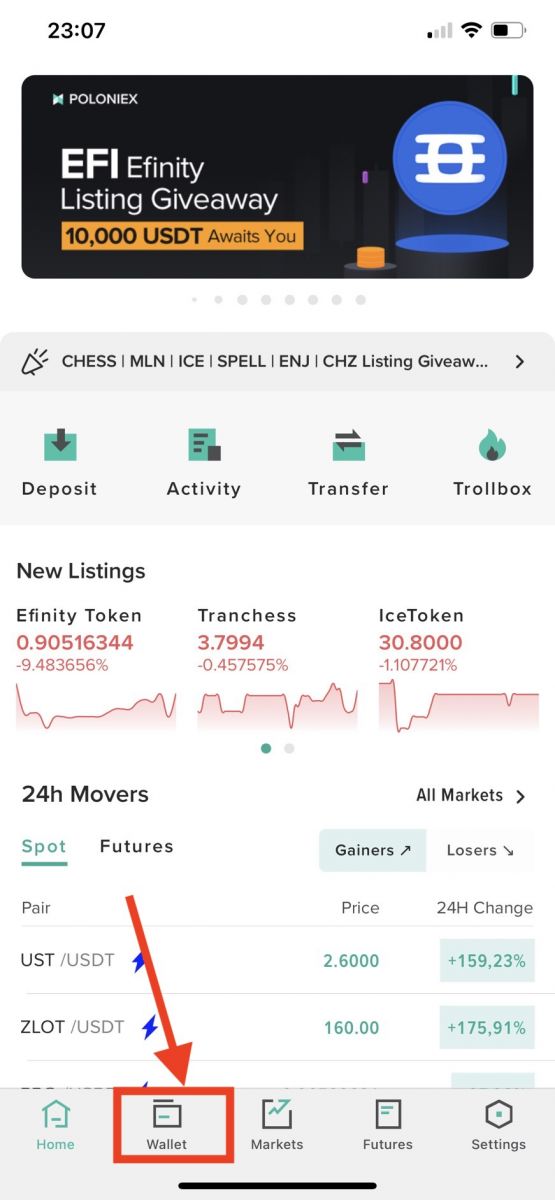
2. Натисніть [Переглянути діяльність]
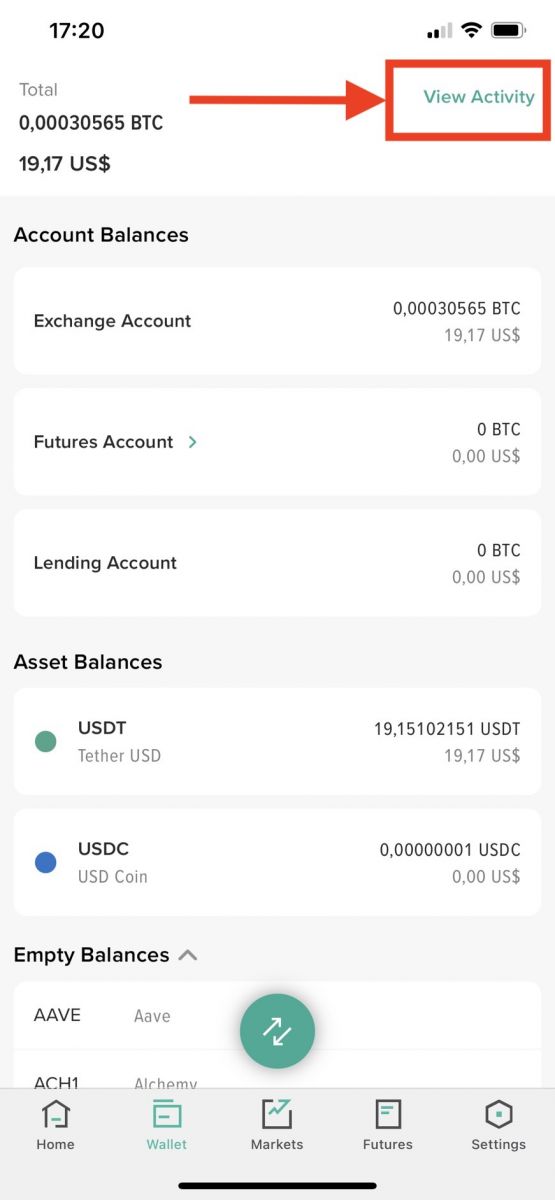
3. Натисніть [Депозити]
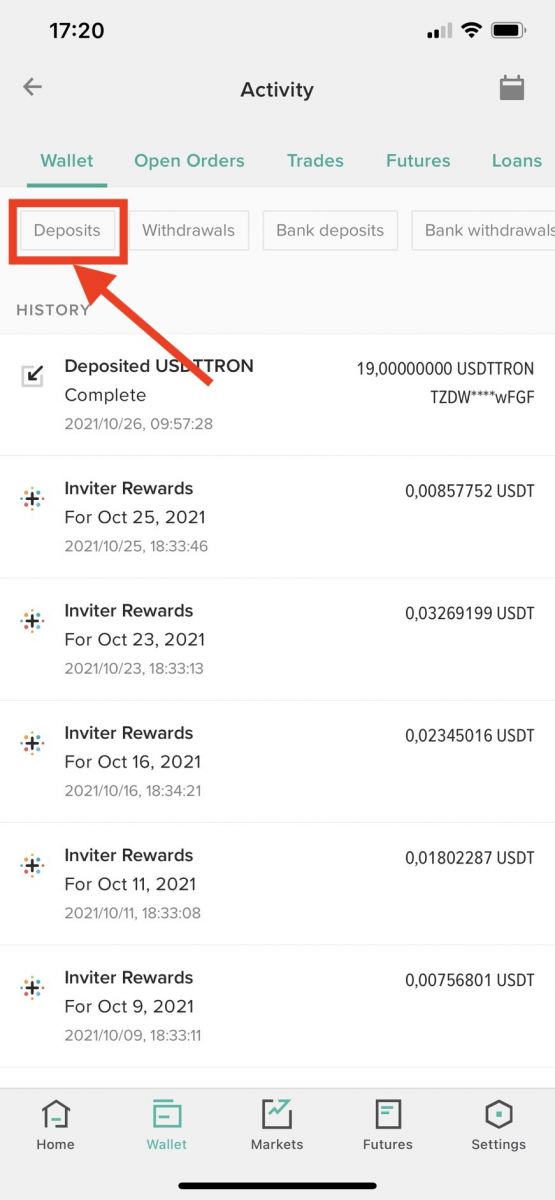
Часті запитання (FAQ) про депозит
Внесення коштів на неправильну адресу
Poloniex не пропонує послугу відновлення токенів/монет, оскільки процес відновлення токенів надзвичайно складний і може призвести до значних витрат, часу та ризику.
Якщо ви внесли свої монети на неправильну адресу, дуже малоймовірно, що ми зможемо їх повернути, оскільки транзакції блокчейну є постійними та незмінними. Ми можемо спробувати повернути ці кошти, але немає жодних гарантій, що це може бути зроблено, і ми не пропонуємо графік цього процесу.
Щоб уникнути такої ситуації в майбутньому, будьте особливо обережні під час внесення коштів і переконайтеся, що монети відповідають гаманцю, на який ви вносите кошти. Будь ласка, переконайтеся, що ви вносите монети на сумісний гаманець, перш ніж ініціювати транзакцію.
Будь-яка невикористана адреса депозиту може бути видалена з вашого облікового запису, зроблена неактивною або використана з іншою метою. Якщо ви внесете кошти на адресу, не призначену для вашого рахунку, ви втратите доступ до цих коштів. Завжди перевіряйте депозитні адреси, перш ніж вносити валюту.
Внесення неактивних монет
Тимчасово вимкнені гаманці
Якщо гаманець тимчасово вимкнено, це може бути з кількох причин. Він може бути вимкнений для майбутнього форка, загального технічного обслуговування або регулярних оновлень. Будь-які депозити, зроблені протягом цього часу, мають бути автоматично зараховані після повторного ввімкнення гаманця.
Якщо гаманець тимчасово вимкнено, наша команда працює над його якнайшвидшим повторним увімкненням, але часи часто важко передбачити. Якщо ви хочете знати, коли певний гаманець буде знову ввімкнено, будь ласка, створіть заявку через наш Центр підтримки, і ми будемо раді повідомити вас за допомогою вашої заявки.
Назавжди вимкнені гаманці
Якщо гаманець вимкнено назавжди, це означає, що монету було видалено з нашої біржі, а гаманець видалено з Poloniex. Ми оголошуємо всі видалення з біржі та терміни для видалення вимкнених активів з нашої біржі до дати виключення.
Ми не підтримуємо депозити на остаточно вимкнений гаманець. Якщо ви внесли кошти на остаточно вимкнений гаманець, кошти неможливо відновити.
Я вніс монету, і мої кошти стали доступними через багато часу. Чи можете ви пришвидшити це?
Деякі монети, наприклад BCN, мають вищі мінімуми підтвердження через нестабільність мережі. У цей час BCN має мінімум 750 підтверджень, перш ніж кошти стануть ліквідними. У результаті депозити BCN можуть бути доступними довше, ніж зазвичай.
Я відправив кошти не на ту адресу.
Ймовірно, ми не зможемо допомогти в цих випадках. Через незмінний характер блокчейнів неможливо скасувати транзакції. Якщо ви звернетеся до нашої команди, ми, безумовно, зможемо продовжити розслідування вашої справи.
Які країни не підтримуються?
Клієнти Poloniex зможуть купувати криптовалюту за допомогою кредитних і дебетових карток через Simplex у будь-якій країні, окрім перелічених: Афганістан, Американське Самоа, Антарктида, Ботсвана, Острів Буве, Острів Різдва, Крим, Куба, Демократична Республіка Конго, ДНР Корея (Північна Корея), Франція, Південні та Антарктичні землі, Сектор Газа, Острови Херд і Макдональд, Іран, Ірак, Ян-Майєн, Ліван, Північні Маріанські острови, Пакистан, Палестина, Парасельські острови, Сполучені Штати Америки (США), США Штати Віргінські острови, Західний берег (Палестинська територія), Західна Сахара, Південна Джорджія та Південні Сандвічеві острови, Острови Спратлі, Сирія, Судан.
Яку криптовалюту я зможу купити?
Зараз ви можете купити ATOM, AVA, BCH, BNB, BSV, BTC, BUSD, DASH, ETH, LTC, PAX, QTUM, TRX, USDT, XLM і XRP. Якщо в майбутньому ми додамо додаткові параметри крипто, ми обов’язково повідомимо клієнтів.
Чи є комісія?
Так, і ми хотіли б бути досить чіткими щодо цього. Simplex стягує комісію за обробку транзакцій у розмірі 3,5-5% або 10 доларів США - залежно від того, що більше.
Сторонній постачальник ліквідності, який постачає криптоактив Simplex, застосує спред до котированої ціни активу, який ви купуєте
Майте на увазі, що жодна з цих комісій не стягується Poloniex.
Також зауважте, що в деяких випадках ваш власний банк або емітент картки може стягувати комісію за «міжнародну транзакцію» або «аванс готівкою».
Будь ласка, перегляньте статтю підтримки Simplex для отримання додаткової інформації про можливі комісії за кредитну картку. Загалом рекомендується використовувати дебетові картки, щоб уникнути цих комісій.
Чи існують обмеження?
Так. Мінімальна сума покупки становить 50 доларів США (або еквівалент). Максимальна щоденна сума покупки становить 20 000 доларів США (або еквівалент). Максимальна місячна сума покупки становить 50 000 доларів США (або еквівалент).
Скільки часу займає процес?
Визначивши, скільки криптовалюти ви хочете придбати, ви будете перенаправлені на Simplex.com для обробки вашого платежу. Якщо ви вперше користуєтеся цією послугою, вам потрібно підтвердити своє посвідчення особи, тому переконайтеся, що у вас під рукою дійсний документ, що посвідчує особу. Хоча процес платежу швидкий, перша перевірка вашої особи може зайняти від кількох хвилин до кількох годин. Після схвалення вашої покупки криптовалюта отримується та надсилається в мережі на вашу адресу депозиту Poloniex. Ви повинні побачити свої кошти на своєму рахунку приблизно через 30 хвилин за звичайних умов мережі.
Чому ви не пропонуєте інші фіатні валюти?
Ми пропонуємо всі фіатні валюти, які наразі підтримує Simplex. Оскільки Simplex дозволяє купувати інші фіатні валюти, ми також розглянемо можливість додавання підтримки для них. Ви все ще можете здійснювати покупки за допомогою карток, деномінованих в інших фіатних валютах, але з вас може стягуватися плата за валютне/міжнародне використання.
Мінімальні суми депозиту
Деякі валюти мають мінімальну суму для депозитів, яка відображається при натисканні на «Депозит» для певної валюти.
Нижче наведено список валют, для яких потрібна мінімальна сума депозиту:
| Назва монети |
Мінімальна сума |
| ТОЩО |
0,5 |
| LSK |
1 |
| NXT |
3 |